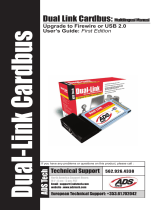La página se está cargando...

Getting Started - 1
1 - Introduction
Thank you for purchasing the E-MU 1616 or E-MU 1616M digital audio system. We’ve designed your E-MU Digital Audio
System to be logical, intuitive and above all, to provide you with pristine sound quality. Both systems provide true studio-
quality, 24-bit/192kHz multi-channel recording and playback at a truly astounding price.
System Requirements
• Genuine Intel
®
Pentium
®
III, AMD
®
K6
®
class processor operating at 500 MHz or faster
• Intel, AMD or 100% compatible motherboard & chipset
• Windows 2000 SP4, or Windows XP SP1
• 256 MB RAM
• 500 MB of free hard disk space for full installation.
•Available CardBus (type 2) compliant slot
• XVGA Video (1024 x 768)
• CD-ROM drive required for software installation.
• Headphones or amplified speakers
Other applications may have higher system requirements or may require a microphone.
Package Contents
E-MU 1616 E-MU 1616M
• E-MU 02 CardBus card
• MicroDock
• +48VDC AC Adapter
• EDI (E-MU Digital Interface) cable
• MIDI Breakout Cable
•E-MU Digital Audio System Software/Driver Install CD-ROM
•Production Tools Software Bundle CD-ROM
• This Quick Start guide
• E-MU 02 CardBus card
• MIcroDock M
(Mastering-grade converters)
• +48VDC AC Adapter
• EDI (E-MU Digital Interface) cable
• MIDI Breakout Cable
•
E-MU Digital Audio System Software/Driver Install CD-ROM
•Production Tools Software Bundle CD-ROM
• This Quick Start guide
Mana GS.fm Page 1 Thursday, March 10, 2005 2:59 PM

2 - E-MU Digital Audio System
2 - Hardware Installation
The E-MU 02 CardBus Card
The E-MU 02 CardBus card is the heart of the system and contains E-MU’s powerful E-DSP chip. The powerful hardware DSP
on this little card leaves more CPU power free on your computer for additional software plug-ins and other tasks.
CardBus Connector
Connects the E-MU 02 CardBus card to your
computer.
Removing the CardBus Card
Before removing the CardBus card, you need to
select “Safely Remove Hardware” from the
Taskbar. Otherwise ASIO channels will remain
allocated to the Digital Audio System and your
other audio applications may develop problems
or hang.
1. From the Taskbar, select the icon.
The “Safely Remove Hardware” pop-up
window appears.
2. Choose OK, then press the Eject button on
the CardBus slot to eject the card.
Monitor Output
This output is designed to drive stereo
headphones or any line-level input. Adjust the monitor output level in the PatchMix DSP application to control the volume
of this output.
EDI Connector
Connect to MicroDock
Monitor Output
Line Level or Headphones
CardBus Connector
Connect to Computer
E-MU 02 CardBus Card
Mana GS.fm Page 2 Thursday, March 10, 2005 2:59 PM

Getting Started - 3
Connecting the MicroDock to the 02 CardBus Card
Connect the supplied EDI cable from the RJ-45 jack on the E-MU 02 CardBus card labeled “EDI” to the matching connector
labeled “EDI” on the MicroDock.
The cable type is a standard CAT 5e network cable which is specially shielded to prevent RF emissions. Contact E-MU
Systems if you need a replacement cable.
CAUTION:
Do not connect the MicroDock or 02 CardBus Card to Ethernet or network connectors. Doing so may
result in permanent damage to either your computer, the E-MU hardware or both.
Supplying Power to the MicroDock
The MicroDock is powered from the supplied +48VDC Adapter. Connect the Adapter to the jack marked +48VDC on the
back panel of the MicroDock. Turn the MicroDock on by turning the Headphone Volume control up.
EDI
48
VDC
+
-
+48V DC Adapter
02 CardBus Card
The Headphone
Volume Control is
also the Power Switch.
Important - Read Before Installation
If you are currently using the Creative Audigy 2 ZS Notebook Sound Blaster, you should UNINSTALL the Creative
software and drivers from your PC BEFORE installing the E-MU drivers. Once the E-MU drivers have been success-
fully installed, you should be able to reinstall the Audigy 2 ZS drivers if desired.
Mana GS.fm Page 3 Thursday, March 10, 2005 2:59 PM

4 - E-MU Digital Audio System
3 - Software Installation
Installing and Uninstalling the Digital Audio System Drivers and Applications
Install the Patchmix DSP software and drivers the first time you restart your PC after installing the E-MU 02 CardBus card.
Windows 2000 or Windows XP
(The software is not compatible with other versions of Windows.)
1. After you have installed the 02 CardBus card, turn on your computer. Windows automatically detects the audio
card and searches for device drivers.
2. When prompted by the New Hardware Wizard for the audio drivers, click the
Cancel
button.
3. Insert the E-MU software Installation CD into your CD-ROM drive. If Windows AutoPlay mode is enabled for your
CD-ROM drive, the CD starts running automatically. If not, from your Windows desktop, click
Start
->
Run
and type
d:\setup.exe
(replace
d:\
with the drive letter of your CD-ROM drive). You can also simply open the CD and
double-click
setup.exe
.
4. The installation splash screen appears. Follow the instructions on the screen to complete the installation.
5. Choose “Continue Anyway” when you encounter the “Windows Logo Testing” warning screen.
6. When prompted, restart your computer.
Uninstalling all Audio Drivers and Applications
At times you may need to uninstall or reinstall some or all of the audio card's applications and device drivers to correct
problems, change configurations, or upgrade outdated drivers or applications. Before you begin, close all audio card
applications. Applications still running during the uninstallation will not be removed.
1. Click
Start
->
Settings
->
Control Panel
.
2. Double-click the
Add/Remove Programs
icon.
3. Click the
Install/Uninstall
tab (or
Change or Remove Programs
button).
4. Select the
E-MU 1616
entry and then click the
Change/Remove
button.
5. In the
InstallShield Wizard
dialog box, select the
Remove ALL
option.
6. Click the
Yes
button.
7. Restart your computer when prompted.
8. You may now re-install existing or updated E-MU 02 CardBus card device drivers or applications.
Mana GS.fm Page 4 Thursday, March 10, 2005 2:59 PM

Getting Started - 5
4 - Connections
EDI
In
1L
1R
2L
2R
3L
3R
2L
2R
Out
1L
1R
Phono
Gnd
2L
2R
1
2
Out
48
VDC
+
-
MIDI Cable
3
Basic
Connections
T
u
rn
tab
l
e
**
MIDI 1
MIDI In
MIDI Out
Powered
Desktop
Speakers
MIDI Synthesizer
Mixer
&
Speakers
Audio
from
Synthesizer
Audio
to
Monitors
Connect
Desktop
Speakers to
1/8" jacks
CardBus
Card
AC Adapter
S
t
e
r
e
o
In
Out
* Note: Line Inputs 2L/2R and Phono 2L/2R cannot be used at the same time.
Mana GS.fm Page 5 Thursday, March 10, 2005 2:59 PM

6 - E-MU Digital Audio System
Line
A
Mic
-15
0
Line -
Mic -
Clip
+50
Line
B
Mic
+65
-15
0
48V
+50
+65
S/PDIF
In
Out
-3
-6
-12
-20
SL
Clip
-3
-6
-12
-20
SL
Off
Instrument
Mic
Stereo
Headphones
On/Off
& Phone Volume
Front Panel
Analog Connections
Use the center
Phone Jack for
High Impedance
instruments such
as electric guitar
or bass.
Use the 3-pin XLR jack
for Low Impedance
microphones.
Mana GS.fm Page 6 Thursday, March 10, 2005 2:59 PM

Getting Started - 7
MIDI 1
S/PDIF
(Coax)
ADAT
(Optical)
MIDI Keyboard
EMULATOR
PRESET
SAMPLE
SEQUENCER
PAGE
LEVEL
PRESET SELECT
REAL TIME CONTROLLERS
ASSIGNABLE KEYS
ENTER
EXIT
RETURN
0.987654321
Digital Connections
DAT or CD
Digital Audio Device with S/PDIF
(8 more analog inputs & outputs)
Coaxial
Optical
I
VOLUME
O
TRANSPOSE DIGITAL PROCESSINGSAMPLE MANAGEMENT
SAMPLE
PRESET
MASTER/GLOBAL
MULTIMODE
PRESET MANAGEMENT DYNAMIC PROCESINGPRESET DEFINITION
DRIVE SELECT LOAD SAVE AUDITION TRIGGER MODE
ESCAPE
MIDI
ENTER
DEC/NO
INC/YES
ABC
JKL
TUV
DEF
MNO
WXY
QZ
GHI
PRS
TRIGGERS
123
456
789
0
MIDI Sound Module
In
Out
In
MIDI 2
Out
In
MIDI Out
In
In
Out
Out
MIDI In
Out
In
Out
MIDI In
1 2 3 4 5 6 7 8
External A/D - D/A Converter
Audio Outs
Audio Outs
Mana GS.fm Page 7 Thursday, March 10, 2005 2:59 PM

8 - E-MU Digital Audio System
5 - MicroDock & MicroDock M
The MicroDock connects to the E-MU 02 CardBus card via the EDI cable. The front of the MicroDock provides 2 balanced
mic/line preamp inputs, 8 channels of ADAT digital input/output, stereo S/PDIF digital input/output, and a stereo
headphone output with volume control/power switch.
Front Panel Connections
Line
A
Mic
-10
+20
Line -
Mic -
Clip
+25
Line
B
Mic
+55
-10
+20
48V
+25
+55
S/PDIF
In
Out
-3
-6
-12
-20
SL
Clip
-3
-6
-12
-20
SL
Off
1/4" Line
Level Input
Phantom
Power
On/Off
Signal
Meters
Clip
Soft
Limit
Input Gain
Controls
Headphone
Output
Headphone Volume
/ Power Switch
S/PDIF
Coaxial I/O
ADAT
Optical I/O
Insert XLR Plug
for Mic Level
0dB to +65dB Gain
-15dB to +50dB Gain
Mana GS.fm Page 8 Thursday, March 10, 2005 2:59 PM

Getting Started - 9
Preamp Section
The front panel mono Mic/Line inputs A & B can be used as balanced microphone inputs, hi-Z
guitar pickup inputs, or balanced line level inputs. The Neutrik combination jack accepts
microphones using a standard XLR connector or line level/hi-Z inputs using a 1/4 inch TRS phone
plug.
Warning:
Some microphones cannot tolerate phantom power and may be damaged. Check the
microphone’s specifications and requirements before using phantom power.
S/PDIF Digital
Audio Input &
Output
Each RCA phono jack carries two channels of digital audio. S/PDIF digital I/O can be used for the
reception and/or transmission of digital data from external digital devices such as a DAT machine, an
external analog-to-digital converter or an external signal processor equipped with digital inputs and
outputs.
The S/PDIF output can be configured in either Professional or Consumer mode (always 24-bit
resolution). The S/PDIF input/outputs support all the PatchMix DSP sample rates: 44.1kHz, 48kHz,
88.2kHz, 96kHz, 176.4kHz & 192kHz.
ADAT
®
Optical
Digital Input &
Output
• The ADAT optical connectors transmit and receive 8 channels of 24-bit audio using the ADAT
type 1 & 2 formats (at 44.1kHz or 48kHz).
• The word clock contained in the input data stream can be used as a word clock source.
• The ADAT optical ports can also be switched to carry optical S/PDIF.
• ADAT can also be transmitted and received at 88, 96, 176, or 192kHz using the S/MUX standard.
S/MUX provides 4 audio channels at 88.2/96 and 2 audio channels at the 176/192 sample rates.
Headphone
Output &
Volume Control
The headphone output drives standard stereo headphones and the adjacent volume control sets
the listening level. This output is permanently connected to the Monitor Output in PatchMix DSP.
The headphone output uses a high-current version of the high-quality output amplifiers used on
the other channels. For this reason it has a very clean signal that can be used as another stereo
output if you need it.
Mana GS.fm Page 9 Thursday, March 10, 2005 2:59 PM

10 - E-MU Digital Audio System
Rear Panel Connections
Line Level
Analog Inputs
Four balanced 24-bit, line-level, analog inputs are provided (Stereo 1-2). These can be used to
input any line level signal such as a keyboard, CD-player, cassette deck, etc. (The analog inputs are
assigned to mixer strips in the PatchMix DSP mixer application.) Input line level can be set to
accommodate the consumer -10dBV standard, or the pro audio +4 dBu standard in the I/O screen
of the Session Settings dialog box.
Either TRS balanced or TS unbalanced cables can be used. Balanced cables provide better noise
immunity and +6dB higher signal level, but standard mono instrument cables also work well.
EDI
In
1L
1R
2L
2R
3L
3R
2L
2R
Out
1L
1R
Phono
Gnd
2L
2R
1
2
Out
48
VDC
+
-
MIDI Cable
3
4 Balanced Line Level Inputs
(configured as 2 stereo pairs)
Turntable Inputs
(tied to line input 2)
Turntable
Ground
Alternate Outputs6 Balanced Line Level Outputs
(configured as 3 stereo pairs)
MIDI Port
Connector
48 Volt DC
Power Input
Connect to
E-MU 02 CardBus Card
(same as outputs 1-3)
Mana GS.fm Page 10 Thursday, March 10, 2005 2:59 PM

Getting Started - 11
Line Level
Analog
Outputs
Six balanced 24-bit, line-level, analog outputs are provided (Stereo 1-3). Output pair 1 is
designated as the Monitor Output and is normally fed by the monitor output of the PatchMix DSP
mixer application. All the analog outputs can be freely assigned in the mixer application. Special
anti-pop circuitry mutes the analog outputs when power is turned on or off.
Like the analog line inputs, either TRS balanced or TS unbalanced cables can be used.
Balanced cables provide better noise immunity and +6dB higher signal level, but standard mono
instrument cables also work well.
The output line level can be set to accommodate the consumer -10dBV standard, or the pro audio
+4 dBu standard in the I/O screen of the Session Settings dialog box.
Turntable
Inputs &
Ground Lug
The RCA turntable inputs feed an RIAA equalized phono preamp designed to accept moving
magnet type phono cartridges. The turntable inputs share line level inputs 2L and 2R. Inserting a
plug into Line Input 2 disconnects the phono preamp from that channel. Connect the ground lead
from your turntable to the turntable ground lug to prevent hum.
MIDI 1& 2
In/Out
Attach the supplied MIDI Breakout cable to the MIDI Port connector on the rear of the MicroDock.
MIDI input and output ports allow you to interface any type of MIDI equipment such as keyboards,
effect units, drum or guitar controllers. The MIDI drivers were installed when you installed your
Patchmix DSP software and the MIDI ports will appear in your system control panel under “Sounds
and Audio Devices”.
Alternate
Outputs
These stereo mini-phone (3.5mm) jacks duplicate the line level outputs 1-3. These line level
outputs are designed for easy interface to powered computer speakers.
EDI Connector
Connects the MicroDock to the E-MU 02 CardBus card using CAT 5e type computer cable. The
cable supplied with the MicroDock is specially shielded to prevent unwanted RF emissions.
Mana GS.fm Page 11 Thursday, March 10, 2005 2:59 PM

12 - E-MU Digital Audio System
Getting More Information
The
“Product Default”
Session is automatically loaded on boot-up and has all the inputs and outputs assigned to ASIO
channels. However, you must configure your audio recording applications to use
“E-MU ASIO”
.
Please refer to the various online Help files and the Owner’s Manual (on CD) for detailed information on the E-MU Digital
Audio System and various software applications. See: “Program Files -> Creative Professional -> E-MU 1616 Documents”
Technical Support
As the E-MU Digital Audio System expands, you’ll want to keep up with the latest software and new options for your
E-MU Digital Audio System. You can find all of this—plus other helpful information—at
www.emu.com
.
Refer to your Owner’s Manual PDF on the supplied CD for the technical support phone number.
Information in this document is subject to change without notice and does not represent a commitment on the part of
E-MU Systems, Inc. No part of this manual may be reproduced or transmitted in any form or by any means, electronic or
mechanical, including photocopying and recording, for any purpose without the written permission of E-MU Systems, Inc.
The software described in this document is furnished under a license agreement and may be used or copied only in accor-
dance with the terms of the license agreement. It is against the law to copy the software on any other medium except as
specifically allowed in the license agreement. The licensee may make one copy of the software for backup purposes only.
E-MU is a registered trademark of E-MU Systems, Inc. in the United States and/or other countries.
Copyright © 2005 by E-MU Systems, Inc. All rights reserved.
Version 1.00
April 2005
Warning
Handling the cord(s) on this product may expose you to lead, a chemical known to the State of California to cause cancer
or birth defects or other reproductive harm. Wash hands after handling.
Mana GS.fm Page 12 Thursday, March 10, 2005 2:59 PM

Prise en main - 13
1 - Introduction
Merci d’avoir choisi le système audionumérique E-MU 1616 ou E-MU 1616M. Nous avons conçu ce système E-MU afin qu’il
soit logique et intuitif et qu’il vous offre une qualité sonore irréprochable. Les deux systèmes offrent une qualité
professionnelle, un enregistrement et une lecture multipiste 24 bits/192 kHz pour un prix incroyablement réduit.
Système requis
•Processeurs Intel
®
Pentium
®
III, AMD
®
K6
®
à 500 MHz ou plus rapides
• Puce et carte mère Intel, AMD ou 100 % compatible
• Windows 2000 SP4, ou Windows XP SP1
• 256 Mo de RAM
• 500 Mo d’espace libre sur le disque dur pour la totalité de l’installation
• Port compatible CardBus (type 2)
•Vidéo XVGA (1024 x 768)
• Lecteur de CD-ROM pour l’installation logicielle
• Casque ou enceintes amplifiées
Certaines applications peuvent nécessiter une configuration plus puissante ou l’utilisation d’un micro.
Contenu
E-MU 1616 E-MU 1616M
• Carte CardBus E-MU 02
• MicroDock
• Adaptateur secteur +48 Vcc
• Câble EDI (E-MU Digital Interface)
• Câble MIDI spécial
• CD d’installation et d’application
• Mode d’emploi (sur le CD)
• Ce guide de prise en main
• Carte CardBus E-MU 02
• MIcroDock M
(convertisseurs de Mastering)
• Adaptateur secteur +48 Vcc
• Câble EDI (E-MU Digital Interface)
• Câble MIDI spécial
• CD d’installation et d’application
• Mode d’emploi (sur le CD)
• Ce guide de prise en main
French Mana GS.fm Page 13 Thursday, March 10, 2005 3:04 PM

14 - Système audionumérique E-MU
2 - Installation matérielle
Carte CardBus E-MU 02
La carte CardBus E-MU 02 est au coeur du système et contient la puissante puce E-DSP d’E-MU. Le DSP de cette carte
compacte libère le processeur de votre ordinateur pour vos Plug-ins et autres tâches.
Connecteur CardBus
Connecte la carte CardBus E-MU 02 à votre
ordinateur.
Retrait de la carte CardBus
Avant de retirer la carte CardBus, vous devez
sélectionner “Safely Remove Hardware” (retrait du
périphérique) dans la barre de tâche. Sinon les
canaux ASIO restent alloués au système Emu et
vos autres applications audio risquent de planter.
1. Dans la barre de tâches, sélectionnez
l’icône . La fenêtre “Safely Remove
Hardware” s’affiche.
2. Sélectionnez OK et appuyez sur Eject sur le
port CardBus pour éjecter la carte.
Sortie écoute
Cette sortie a été conçue pour alimenter un
casque stéréo ou une entrée stéréo ligne. Réglez
le niveau de sortie dans PatchMix DSP.
Connecteur EDI
Vers MicroDock
Sortie d’écoute
Niveau ligne ou casque
Connecteur CardBus
vers l’ordinateur
Carte CardBus E-MU 02
French Mana GS.fm Page 14 Thursday, March 10, 2005 3:04 PM

Prise en main - 15
Connexion de MicroDock à la carte CardBus 02
Connectez le câble EDI entre l’embase RJ-45 située sur la carte 02 CardBus E-MU (“EDI”) au connecteur “EDI” correspondant
sur le MicroDock. Le câble utilisé est de type réseau CAT 5e standard qui est spécialement blindé pour éviter les interfé-
rences radio. Contactez l’assistance technique E-MU si vous avez besoin d’un câble de rechange.
ATTENTION :
Ne pas connecter le MicroDock ou la carte 02 CardBus à des connecteurs Ethernet ou réseau. Il en
résulterait des dommages irréversibles à l’ordinateur, au périphérique E-MU ou aux deux.
Alimentation du MicroDock
Le MicroDock est alimenté par l’adaptateur secteur 48 Vcc fourni. Connectez l’adaptateur à l’embase +48VDC, à l’arrière du
MicroDock. Placez le MicroDock sous tension en tournant le bouton de volume du casque.
Adaptateur +48V
Carte
02 CardBus
Le bouton de volume
du casque sert à la mise
sous/hors tension.
Important - À lire avant l’installation
Si vous utilisez une carte Creative Audigy 2 ZS Notebook Sound Blaster, vous devez DÉSINSTALLER le logiciel Creative
et les Drivers de votre PC AVANT d’installer les Drivers E-MU. Une fois que les Drivers E-MU ont été installés, vous
pouvez réinstaller les Drivers de l’Audigy 2 ZS.
French Mana GS.fm Page 15 Thursday, March 10, 2005 3:04 PM

16 - Système audionumérique E-MU
3 - Installation logicielle
Installation/désinstallation des Drivers et applications Digital Audio System
Installez Patchmix DSP et les Drivers lors du premier démarrage de votre PC après l’installation de la carte E-MU 02 CardBus.
Windows 2000 ou Windows XP
(Le logiciel n’est pas compatible avec d’autres versions de Windows).
1.
Après avoir installé la carte 02 CardBus, allumez l’ordinateur. Windows détecte la carte audio et recherche les
Drivers du périphérique.
2. Lorsque l’écran Assistant d’installation d’un nouveau périphérique vous demande de sélectionner le Driver audio,
cliquez sur
Annuler
.
3. Insérez le CD d’installation E-MU dans le lecteur de CD-ROM. Si le mode automatique de Windows est activé pour
le lecteur de CD-ROM, le CD démarre. Sinon, dans Windows, cliquez sur
Démarrer
->
Exécuter
et saisissez
d:\setup.exe
(
d:\
est la lettre de votre lecteur de CD-ROM), ou ouvrez le CD et double-cliquez sur
setup.exe
.
4. L’écran d’installation s’affiche. Suivez les instructions à l’écran pour terminer l’installation.
5. Sélectionnez “Continuer quand même”
lorsque l’écran “Test de logo Windows” s’affiche.
6. Lorsque l’ordinateur vous le demande, redémarrez.
Désinstallation de tous les Drivers audio et de toutes les applications
Vous pourrez être amené à désinstaller ou réinstaller les applications et Drivers de la carte son afin de corriger des
problèmes, modifier des configurations ou pour mettre à jour les Drivers ou applications. Avant de commencer, fermez
toutes les applications de la carte son. Les applications qui tournent lors de la désinstallation ne sont pas supprimées.
1. Cli
quez sur
Démarrer -> Paramètres -> Panneau de configuration
.
2. Double-cliquez
sur l’icône
Ajout/Suppression de programmes
.
3. Cliquez
sur l’onglet
Installer/Désinstaller
(ou sur le bouton
Modifier/Supprimer
des programmes).
4. Sélectionnez
E-MU 1616
puis cliquez sur Modifier
/Supprimer
.
5. Dans la fenêtre
InstallShield Wizard
sélectionnez l’option
Tout supprimer
.
6. C
liquez sur le bouton
Oui
.
7. À
l'invite, redémarrez votre ordinateur.
8.
Vous pouvez réinstaller les Drivers ou les applications de la carte E-MU 02 CardBus existants ou mis à jour.
French Mana GS.fm Page 16 Thursday, March 10, 2005 3:04 PM

Prise en main - 17
4 - Connexions
French Mana GS.fm Page 17 Thursday, March 10, 2005 3:04 PM

18 - Système audionumérique E-MU
French Mana GS.fm Page 18 Thursday, March 10, 2005 3:04 PM

Prise en main - 19
French Mana GS.fm Page 19 Thursday, March 10, 2005 3:04 PM

20 - Système audionumérique E-MU
5 - MicroDock et MicroDock M
Le MicroDock se connecte à la carte E-MU 02 CardBus par le câble EDI. La face avant du MicroDock est équipée de
2 entrées préampli micro/ligne symétriques, de 8 canaux d’entrées/sorties numériques ADAT, d’un connecteur d’entrée/
sortie stéréo S/PDIF et d’une sortie casque stéréo avec réglage de volume et mise sous/hors tension.
Connexions de face avant
French Mana GS.fm Page 20 Thursday, March 10, 2005 3:04 PM

Prise en main - 21
Section préampli
Les entrées mono Mic/Line A et B de face avant peuvent être utilisées comme entrées micro
symétriques, comme entrées guitare haute impédance, ou comme entrées ligne symétriques. Les
connecteurs combinés Neutrik acceptent des connecteurs standards XLR ou des Jacks 6,35 mm
stéréo ou mono à niveau ligne ou haute impédance (guitare).
Attention :
Certains micros peuvent être endommagés par l’alimentation fantôme. Consultez le
mode d’emploi du micro avant d’utiliser l’alimentation fantôme.
Entrées/sorties
audio-
numériques
S/PDIF
Chaque connecteur RCA dispose de deux canaux pour le son numérique. L’entrée et la sortie
numérique S/PDIF peuvent être utilisées pour la réception et/ou la transmission de données
numériques en provenance d’appareils numériques tels qu’un enregistreur, un convertisseur
analogique/numérique externe ou un processeur externe avec entrées et sorties numériques.
La sortie S/PDIF peut être configurée au format professionnel ou grand public (toujours en 24-bits).
les entrées/sorties S/PDIF sont compatibles avec les fréquences d’échantillonnage de 44,1kHz,
48 kHz, 96 kHz et 192 kHz.
Entrée/sortie
numérique
optique ADAT
®
• Les connecteurs optiques ADAT transmettent et reçoivent les informations sur 8 canaux à 24-bits
aux formats ADAT 1 et 2 (à 44,1 kHz ou 48 kHz).
• Les données Wordclock reçues en entrée peuvent être utilisées comme source d’horloge.
• Les ports optiques ADAT peuvent également porter un signal optique au format S/PDIF.
• Les données ADAT peuvent être reçues et transmises à 96 kHz ou 192 kHz au format S/MUX.
Le format S/MUX offre 4 canaux audio à 96 kHz et 2 canaux audio à 192 kHz.
Sortie casque
et réglage de
volume
La sortie casque permet la connexion de casques stéréo standards. Le bouton de volume
détermine le niveau d’écoute. Cette sortie est connectée de façon permanente à la sortie Monitor
Output de PatchMix DSP.
La sortie casque utilise une version à fort courant des sorties amplifiées des autres canaux. Pour
cette raison, le son est très propre et elle peut être utilisée comme sortie ligne stéréo.
French Mana GS.fm Page 21 Thursday, March 10, 2005 3:04 PM

22 - Système audionumérique E-MU
Connexions de face arrière
Entrées
analogiques à
niveau ligne
Vous disposez de quatre entrées analogiques symétriques 24-bits à niveau ligne (stéréo 1-2). Vous
pouvez les utiliser pour connecter vos signaux à niveau ligne (clavier, lecteur de CD, de cassette,
etc.). Les entrées analogiques sont affectées aux voies de mixage de PatchMix DSP. Le niveau des
entrées ligne peut être réglé sur -10 dBV ou sur le niveau pro de +4 dBu dans la page I/O de la
fenêtre Session Settings. Vous pouvez utiliser des câbles en Jacks stéréo symétriques ou mono
asymétriques. Les câbles symétriques offrent une immunité plus importante aux bruits de fond et
un niveau de signal supérieur de 6 dB, mais vous pouvez utiliser des câbles instrument mono.
French Mana GS.fm Page 22 Thursday, March 10, 2005 3:04 PM

Prise en main - 23
Sorties
analogiques à
niveau ligne
Vous disposez de six sorties analogiques symétriques 24-bits à niveau ligne (Stereo 1-3). La paire
de sorties 1 sert de sortie Monitor Out. Elle est en général alimentée par la sortie Monitor du
mélangeur de PatchMix DSP. Toutes les sorties analogiques peuvent être librement affectées dans
l’application de mixage. Une temporisation spéciale coupe ces sorties lors de la mise sous tension
pour éviter les bruits de pop. Comme pour les entrées ligne analogiques, vous pouvez utiliser des
câbles en Jacks symétriques ou asymétriques. Les câbles symétriques offrent une immunité plus
importante aux bruits de fond et un niveau de signal supérieur de 6 dB, mais vous pouvez utiliser
des câbles instrument mono. Le niveau des sorties ligne peut être réglé sur -10 dBV ou sur le
niveau pro de +4 dBu dans la page I/O de la fenêtre Session Settings
Entrée platine
et plot de
masse
Les entrées platine en RCA alimentent un préamplificateur RIAA conçu pour accepter les cellules
phono magnétiques. Les entrées Phono utilisent les mêmes circuits que les entrées ligne 2L et 2R.
Insérez un connecteur dans l’entrée ligne 2 pour déconnecter l’entrée Phono. Connectez le fil de
masse de votre platine au plot de masse pour éviter les ronflements.
E/S MIDI 1et 2
Connectez le câble MIDI spécial fourni à l’embase MIDI située en face arrière du MicroDock.
Les ports d’entrée et de sortie MIDI vous permettent d’utiliser tout type d’appareils MIDI comme
les claviers, les processeurs d’effets, les boîtes à rythmes, ou les guitares MIDI. Les Drivers MIDI ont
été installés lors de l’installation de Patchmix DSP. Les ports MIDI s’affichent dans le panneau de
contrôle de votre système dans “Sons et périphériques audio”.
Sorties
supplémentaires
Ces mini-Jacks stéréo (3,5 mm) reprennent les signaux des sorties ligne 1-3. Ces sorties à niveau
ligne ont été conçues pour permettre la connexion directe à vos enceintes informatiques
amplifiées.
Connecteur EDI
Connecte le MicroDock à la carte 02 CardBus E-MU à l’aide du câble CAT 5e. Le câble fourni avec
le MicroDock est spécialement blindé pour éviter toute émission HF parasite (interférences).
French Mana GS.fm Page 23 Thursday, March 10, 2005 3:04 PM

24 - Système audionumérique E-MU
Informations supplémentaires
La session
“Product Default”
est automatiquement chargée lors du démarrage avec toutes les entrées et sorties assignées
aux voies ASIO. Cependant, vous devez configurer votre application d’enregistrement audio pour utiliser
“E-MU ASIO”
.
Prenez le temps de consulter les divers fichiers d’aide en ligne (Help) et le mode d’emploi (sur le CD) pour obtenir de plus
amples informations sur le système audionumérique E-MU et les diverses applications. Voir : “Program Files -> Creative
Professional -> E-MU 1616 Documents”
Assistance technique
Vous pouvez vous assurer de la mise à jour de votre système audionumérique E-MU en consultant le site Internet
www.emu.com
. Vous y trouverez également de très nombreuses informations très utiles.
Consultez le PDF du mode d’emploi sur le CD fourni pour obtenir le numéro de téléphone de l’assistance technique.
Les informations divulguées dans ce document sont sujettes à modification sans préavis et n’engagent aucune responsa-
bilité de la part d’E-MU Systems, Inc. Interdiction de reproduire ou de transmettre ce document de façon électronique ou
mécanique (ce qui comprend la photocopie et l’enregistrement) sans l’autorisation écrite d’E-MU Systems, Inc. Le logiciel
décrit dans ce document est fourni avec un accord de licence que vous devez accepter. Il ne peut être utilisé ou copié que
selon les termes de l’accord de licence. Il est illégal de copier le logiciel sur un autre support, excepté tel qu’autorisé spécifi-
quement dans l’accord de licence. Le détenteur de la licence peut effectuer une copie du logiciel à des fins de sauvegarde
uniquement. E-MU est une marque déposée d’E-MU Systems, Inc. aux USA et dans d’autres pays.
Copyright © 2005 par E-MU Systems, Inc. Tous droits réservés.
Version 1.00
Mars 2005
Mise en garde
La manipulation des câbles de ce produit peut vous mettre en contact avec le plomb, un agent chimique connu en
Californie comme cause de cancers, de malformations congénitales, ou autres problèmes. Lavez-vous les mains après toute
manipulation.
French Mana GS.fm Page 24 Thursday, March 10, 2005 3:04 PM

Erste Schritte - 25
1 - Einleitung
Herzlichen Dank für den Kauf des E-MU 1616 oder E-MU 1616M Digitalaudio-Systems. Das E-MU Digital Audio System ist
logisch, intuitiv und liefert vor allem eine erstklassige Klangqualität. Beide Systeme ermöglichen die Mehrkanalaufnahme
und -wiedergabe mit 24-Bit/192kHz in echter Studioqualität zu einem wirklich erstaunlichen Preis.
Systemanforderungen
•Prozessor der Klasse Intel
®
Pentium
®
III, AMD
®
K6
®
mit 500 MHz oder schneller
• Intel, AMD oder 100% kompatibles Motherboard & Chipsatz
• Windows 2000 SP4 oder Windows XP SP1
• 256 MB RAM
• 500 MB freier Festplattenspeicher bei vollständiger Installation
• CardBus (Typ 2) kompatibler Steckplatz
• XVGA Video (1024 x 768)
• CD-ROM Laufwerk für die Software-Installation
• Kopfhörer oder Aktivboxen
Andere Anwendungen stellen möglicherweise höhere Systemanforderungen oder erfordern ein Mikrofon.
Lieferumfang
E-MU 1616 E-MU 1616M
• E-MU 02 CardBus Card
• MicroDock
• +48VDC AC-Adapter
• EDI (E-MU Digital Interface) Kabel
• MIDI Breakout-Kabel
• Installations- und Anwendungs-CD
• Bedienungshandbuch (auf CD)
• Diese Schnellstart-Anleitung
• E-MU 02 CardBus Card
• MIcroDock M (Konverter der Mastering-Stufe)
• +48VDC AC-Adapter
• EDI (E-MU Digital Interface) Kabel
• MIDI Breakout-Kabel
• Installations- und Anwendungs-CD
• Bedienungshandbuch (auf CD)
• Diese Schnellstart-Anleitung
Mana GS (DE).fm Page 25 Thursday, March 10, 2005 3:07 PM

26 - E-MU Digital Audio System
2 - Hardware-Installation
Die E-MU 02 CardBus Card
Die E-MU 02 CardBus Card ist das Herz des Systems und enthält E-MUs leistungsstarken E-DSP Chip. Der leistungsstarke
Hardware DSP dieser kleinen Karte entlastet die CPU Ihres Computers, damit zusätzliche Software-Plugins verwendet oder
andere Aufgaben erfüllt werden können.
CardBus-Anschluss
Schließen Sie die E-MU 02 CardBus Card an Ihren
Computer an.
CardBus-Karte entfernen
Bevor Sie die CardBus-Karte entfernen, müssen Sie
“Hardware sicher entfernen” aus der Taskleiste wählen.
Andernfalls bleiben die ASIO-Kanäle dem Digital Audio
System zugeordnet, was zu Problemen oder Systemab-
stürzen bei anderen Audio-Anwendungen führen kann.
1. Wählen Sie in der Taskleiste das Icon.
Es erscheint das “Hardware sicher entfernen” Pop-
Fenster.
2. Wählen Sie OK und drücken Sie die Auswurf-Taste
des CardBus-Schachts, um die Card auszuwerfen.
Monitor-Ausgang
Mit diesem Ausgang lassen sich Stereo-Kopfhörer oder
Line-Pegel-Eingänge ansteuern. Ändern Sie den
Monitor-Ausgangspegel in der PatchMix DSP-Anwendung, um den Pegel dieses Ausgangs zu regeln.
EDI-Anschluss
mit MicroDock
verbinden
Monitor-Ausgang
Line-Pegel oder Kopfhörer
CardBus-Anschluss
mit Computer verbinden
E-MU 02 CardBus Card
Mana GS (DE).fm Page 26 Thursday, March 10, 2005 3:07 PM

Erste Schritte - 27
MicroDock an die 02 CardBus Card anschließen
Verbinden Sie die mit „EDI“ bezeichnete RJ-45 Buchse der E-MU 02 CardBus Card mit dem passenden Anschluss (namens
“EDI”) am MicroDock.
Als Kabel wird ein speziell abgeschirmtes, standard CAT 5e Netzwerkkabel zur Vermeidung von RF-Emissionen verwendet.
Kontaktieren Sie E-MU Systems, wenn Sie ein Ersatzkabel benötigen.
VORSICHT:
Schließen Sie das MicroDock oder die 02 CardBus Card nicht an Ethernet- oder Netzwerk-Anschlüsse an.
Sie könnten dadurch Ihren Computer, die E-MU Hardware oder beides dauerhaft beschädigen.
MicroDock mit Spannung versorgen
Das MicroDock wird über den mitgelieferten +48V DC-Adapter mit Spannung versorgt. Schließen Sie den Adapter an die
rückseitige +48VDC Buchse des MicroDock an. Schalten Sie das MicroDock ein, indem Sie den Kopfhörer-Pegelregler
aufdrehen.
+48V DC-Adapter
02 CardBus Card
Der Kopfhörer-Pegel-
regler dient auch als
Netzschalter.
Wichtig - Bitte vor der Installation lesen
Wenn Sie momentan mit Creative Audigy 2 ZS Notebook Sound Blaster arbeiten, sollten Sie die Creative Software
und Treiber auf Ihrem PC DEINSTALLIEREN BEVOR Sie die E-MU Treiber installieren. Nachdem die E-MU Treiber
erfolgreich installiert wurden, sollten Sie die Audigy 2 ZS Treiber bei Bedarf wieder installieren können.
Mana GS (DE).fm Page 27 Thursday, March 10, 2005 3:07 PM

28 - E-MU Digital Audio System
3 - Software-Installation
Digital Audio System-Treiber und -Anwendungen installieren/deinstallieren
Installieren Sie die Patchmix DSP Software und Treiber, sobald Sie die E-MU 02 CardBus Card installiert und Ihren PC neu gestartet haben.
Windows 2000 oder Windows XP
(Die Software ist mit anderen Windows-Versionen nicht kompatibel.)
1. Schalten Sie nach der Installation der 02 CardBus Card Ihren Computer ein. Windows erkennt automatisch die
Audio-Card und sucht nach Geräte-Treibern.
2. Wenn Sie vom Hardware-Assistent nach Audio-Treibern gefragt werden, klicken Sie auf den
Cancel
Button.
3. Legen Sie die E-MU Software Installations-CD in Ihr CD-ROM Laufwerk ein. Wenn der Windows AutoPlay-Modus bei
Ihrem CD-ROM Laufwerk aktiviert ist, startet die CD automatisch. Andernfalls klicken Sie auf dem Windows Desktop
auf
Start
->
Ausführen
und geben
d:\setup.exe
ein (
d:\
durch den Laufwerks-Buchstaben Ihres CD-ROM
Laufwerks ersetzen). Sie können auch einfach das CD-Verzeichnis öffnen und auf
setup.exe
doppelklicken.
4. Es erscheint der Start-Bildschirm der Installation. Gehen Sie nach den Anleitungen des Bildschirms vor, um die
Installation abzuschließen.
5. Klicken Sie auf “Fortfahren”, wenn die “Windows Logo Testing” Warnung erscheint.
6. Starten Sie bei der entsprechenden Aufforderung Ihren Computer neu.
Alle Audio-Treiber und Anwendungen deinstallieren
Manchmal werden Sie einige oder alle Anwendungen und Geräte-Treiber der Audio Card de- oder neu installieren müssen,
um Probleme zu lösen, Konfigurationen zu ändern oder veraltete Treiber und Anwendungen zu aktualisieren. Bevor Sie
beginnen, sollten Sie alle Audio Card-Anwendungen schließen. Anwendungen, die bei der Deinstallation noch laufen,
werden nicht entfernt.
1. Klicken Sie auf
Start
->
Einstellungen
->
Systemsteuerung
.
2. Doppelklicken Sie auf das Icon
Programme hinzufügen/entfernen
.
3. Klicken Sie auf das
Installieren/Deinstallieren
Register (oder den
Programme ändern/entfernen
Button).
4. Wählen Sie den
E-MU 1616
Eintrag und klicken Sie auf den
Ändern/Entfernen
Button.
5. In der
InstallShield Wizard
Dialogbox wählen Sie die Option
ALLES entfernen
.
6. Klicken Sie auf den
Ja
Button.
7. Starten Sie bei der entsprechenden Aufforderung Ihren Computer neu.
8. Jetzt können Sie bestehende oder aktualisierte Gerätetreiber oder Anwendungen für die E-MU 02 Card neu installieren.
Mana GS (DE).fm Page 28 Thursday, March 10, 2005 3:07 PM

Erste Schritte - 29
4 - Anschlüsse
EDI
In
1L
1R
2L
2R
3L
3R
2L
2R
Out
1L
1R
Ph o n o
Gn d
2L
2R
1
2
Out
48
VDC
+
-
MIDI Cable
3
Elementare
Anschlüsse
Plattenspieler
**
MIDI 1
MIDI In
MIDI Out
Desktop-
Aktivboxen
MIDI-Synthesizer
Mischer
&
Boxen
Audio
vom
Synthesizer
Audio
zu den
Monitoren
Desktop-
Boxen an
1/8" Buchsen
anschließen
CardBus
Card
AC-Adapter
S
t
e
r
e
o
In
Out
* Hinweis: Die Line Inputs 2L/2R und Phono 2L/2R können nicht gleichzeitig benutzt werden.
Mana GS (DE).fm Page 29 Thursday, March 10, 2005 3:07 PM

30 - E-MU Digital Audio System
Mana GS (DE).fm Page 30 Thursday, March 10, 2005 3:07 PM

Erste Schritte - 31
Mana GS (DE).fm Page 31 Thursday, March 10, 2005 3:07 PM

32 - E-MU Digital Audio System
5 - MicroDock & MicroDock M
Das MicroDock wird über das EDI-Kabel mit der E-MU 02 CardBus Card verbunden. Auf der Vorderseite des MicroDock
befinden sich 2 symmetrische Mic/Line Preamp-Eingänge, ADAT Digital-Eingänge/Ausgänge mit 8 Kanälen, Stereo S/PDIF
Digital-Eingang/Ausgang sowie ein Stereo-Kopfhörerausgang mit Pegelregler/Netzschalter.
Vorderseitige Anschlüsse
Mana GS (DE).fm Page 32 Thursday, March 10, 2005 3:07 PM

Erste Schritte - 33
Preamp-
Sektion
Die vorderseitigen Mono Mic/Line-Eingänge A & B sind als symmetrische Mikrofon-Eingänge,
hochohmige Gitarren-Pickup-Eingänge oder symmetrische Line-Pegel-Eingänge einsetzbar. Die
Neutrik-Kombibuchse akzeptiert Mikrofone mit standard XLR-Anschluss oder Line-Pegel/
hochohmige Eingänge mit 1/4“ TRS-Klinkenstecker.
Warnung:
Manche Mikrofone können durch Phantomspannung beschädigt werden. Prüfen Sie
vor dem Einsatz von Phantomspannung die Spezifikationen und Anforderungen des Mikrofons.
S/PDIF Digital-
audio Eingang
& Ausgang
Jeder Cinch-Stecker überträgt zwei Kanäle mit Digitalaudio. Der S/PDIF Digital I/O ist einsetzbar für den
Empfang/die Übertragung von Digitaldaten von/zu externen Digitalgeräten, wie DAT Player, externer
A/D-Konverter oder externer Signalprozessor mit Digital-Eingängen/Ausgängen.
Der S/PDIF-Ausgang kann als Professional- oder Consumer-Modus (immer mit 24-Bit Auflösung) konfiguriert
werden. Die S/PDIF Ein-/Ausgänge unterstützen die Sampleraten 44.1kHz, 48kHz, 96kHz & 192kHz.
ADAT
®
Optische
Digital-
Eingänge &
Ausgänge
• Die optischen ADAT-Anschlüsse senden und empfangen 8 Kanäle mit 24-Bit Audio im ADAT Type 1
& 2 Format (bei 44.1kHz oder 48kHz).
• Die im Eingangs-Datenstrom enthaltene Word Clock kann als Word Clock-Quelle benutzt werden.
• Die optischen ADAT-Ports können auch auf die Übertragung von optischem S/PDIF umgeschaltet
werden.
• ADAT kann auch unter Verwendung des S/MUX Standards mit 96kHz oder 192kHz gesendet/
empfangen werden. S/MUX bietet 4 Audiokanäle bei 96kHz und 2 Audiokanäle bei 192kHz
Samplerate.
Kopfhörer-
ausgang &
Pegelregler
Der Kopfhörerausgang eignet sich für standard Stereo-Kopfhörer und der benachbarte Pegelregler
steuert den Abhörpegel. Dieser Ausgang ist fest mit dem Monitor Output in PatchMix DSP
verbunden.
Der Kopfhörer-Ausgang benutzt eine Hochspannungsversion der hochwertigen Ausgangs-
verstärker der anderen Kanäle. Er liefert daher ein sehr sauberes Signal, das bei Bedarf als
zusätzlicher Stereo-Ausgang einsetzbar ist.
Mana GS (DE).fm Page 33 Thursday, March 10, 2005 3:07 PM

34 - E-MU Digital Audio System
Rückseitige Anschlüsse
analoge Line-
Pegel-Eingänge
Es sind vier symmetrische, analoge 24-Bit Line-Pegel-Eingänge (Stereo 1-2) zum Einspeisen der
Line-Pegel-Signale von Keyboards, CD-Playern, Cassettendecks etc. verfügbar. (Die Analog-
eingänge werden in der PatchMix DSP Mischer-Software Mischerkanalzügen zugewiesen.) Auf
dem I/O Screen der Session Settings-Dialogbox kann der Line-Eingangspegel auf den Consumer -
10dBV Standard oder den Pro-Audio +4 dBu Standard eingestellt werden.
Es sind symmetrische TRS- oder asymmetrische TS-Kabel einsetzbar. Symmetrische Kabel sind
rauschärmer und liefern einen +6dB höheren Signalpegel, aber standard Mono-Instrumenten-
kabel funktionieren auch gut.
Mana GS (DE).fm Page 34 Thursday, March 10, 2005 3:07 PM

Erste Schritte - 35
analoge Line-
Pegel-
Ausgänge
Es sind sechs symmetrische, analoge 24-Bit Line-Pegel-Ausgänge (Stereo 1-3) verfügbar. Das
Ausgangspaar 1 ist als Monitor-Ausgang konzipiert und wird normalerweise vom Monitor-
Ausgang der PatchMix DSP Mischer-Software gespeist. Alle Analogausgänge sind in der Mischer-
Applikation frei zuweisbar. Eine spezielle Antipop-Schaltung schaltet die Analogausgänge beim
Ein-/Ausschalten des Geräts stumm.
Wie bei den analogen Line-Eingängen sind symmetrische TRS- oder asymmetrische TS-Kabel
verwendbar. Symmetrische Kabel sind rauschärmer und liefern einen +6dB höheren Signalpegel,
aber standard Mono-Instrumentenkabel funktionieren auch gut.
Auf dem I/O Screen der Session Settings-Dialogbox kann der Line-Ausgangspegel auf den
Consumer -10dBV Standard oder den Pro-Audio +4 dBu Standard eingestellt werden.
Plattenspieler-
Eingänge &
Erdungs-
anschluss
Die Plattenspieler-Cinch-Eingänge speisen einen RIAA entzerrten Phono-Preamp, der Drehmagnet-
Phono-Tonabnehmer akzeptiert. Die Plattenspieler-Eingänge laufen über die Line-Pegel-Eingänge
2L und 2R. Wird ein Stecker an Line Input 2 angeschlossen, wird der Phono-Preamp von diesem
Kanal getrennt. Verbinden Sie das Erdungskabel des Plattenspielers mit dem Plattenspieler-
Erdungsanschluss, um Brummen zu vermeiden.
MIDI 1& 2
In/Out
Verbinden Sie das mitgelieferte MIDI Breakout-Kabel mit dem MIDI Port-Anschluss auf der Rückseite
des MicroDock. Über die MIDI Ein- und Ausgangs-Ports können Sie alle MIDI-Geräte, z. B.
Keyboards, Effektgeräte, Drum Machines oder Gitarren-Controller, integrieren. Die MIDI-Treiber
wurden mit Ihrer Patchmix DSP Software installiert und die MIDI Ports erscheinen in der
Systemsteuerung unter “Sounds und Audiogeräte”.
Alternative
Ausgänge
Diese Stereo-Mini-Klinkenbuchsen (3.5 mm) duplizieren die Line-Pegel-Ausgänge 1-3 und sind für
die einfache Verbindung mit Computer-Aktivboxen konzipiert.
EDI-Anschluss
Verbindet das MicroDock über ein CAT 5e Computerkabel mit der E-MU 02 CardBus Card. Das mit
dem MicroDock gelieferte Kabel ist speziell abgeschirmt, um unerwünschte RF-Emissionen zu
verhindern.
Mana GS (DE).fm Page 35 Thursday, March 10, 2005 3:07 PM

36 - E-MU Digital Audio System
Weitere Informationen
Beim Starten des Computers wird die
“Product Default”
Session automatisch geladen und alle Ein- und Ausgänge
werden ASIO-Kanälen zugewiesen. Sie müssen Ihre Audio-Aufnahme-Software allerdings auf die Verwendung von
“E-MU
ASIO”
konfigurieren
.
In den verschiedenen online Help-Dateien und im Bedienungshandbuch (auf CD) finden Sie detaillierte Infos zum E-MU
Digital Audio System und verschiedenen Software-Applikationen. Siehe: “Program Files -> Creative Professional -> E-MU
1616 Documents”
Technischer Support
Da das E-MU Digital Audio System ständig erweitert wird, möchten Sie wahrscheinlich in puncto Software und neuen
Optionen für Ihr E-MU Digital Audio System auf dem neuesten Stand bleiben. All dies — und weitere hilfreiche Infos —
finden Sie unter
www.emu.com
.
Die Telefonnummer des Technischen Supports finden Sie im PDF des Bedienungshandbuchs auf der mitgelieferten CD.
Die Informationen dieses Handbuchs können ohne Ankündigung geändert werden und stellen keine Verpflichtung seitens
E-MU Systems, Inc dar. Kein Teil dieses Handbuchs darf ohne die schriftliche Erlaubnis von E-MU Systems, Inc. in irgendeiner
Form oder mit irgendwelchen Mitteln - elektronisch oder mechanisch, inklusive Photokopieren und Aufzeichnen – zu irgen-
deinem Zweck reproduziert oder übertragen werden. Die in diesem Dokument beschriebene Software wird unter einem
Lizenzvertrag geliefert und darf nur entsprechend den Bedingungen des Lizenzvertrags benutzt oder kopiert werden. Es ist
gesetzeswidrig, die Software auf ein anderes Medium zu kopieren, falls dies im Lizenzvertrag nicht explizit erlaubt ist. Der
Lizenznehmer darf eine Kopie der Software nur zu Sicherheitszwecken erstellen.
E-MU ist eingetragenes Warenzeichen von E-MU Systems, Inc. in den USA und/oder anderen Ländern.
Copyright © 2005 E-MU Systems, Inc. Alle Rechte vorbehalten.
Version 1.00
April 2005
Mana GS (DE).fm Page 36 Thursday, March 10, 2005 3:07 PM

Inicio rápido - 37
1 - Introducción
Felicidades y gracias por comprar el sistema audio digital E-MU 1616 o E-MU 1616M. Hemos diseñado este E-MU Digital
Audio System para que sea lógico, intuitivo y, por encima de todo, para ofrecerle la máxima calidad de sonido. Ambos
sistemas le ofrece una auténtica calidad de estudio y grabación y reproducción multicanal de 24 bits/192kHz a un precio
verdaderamente increíble.
Requisitos del sistema
• Genuino procesador Intel
®
Pentium
®
III, AMD
®
K6
®
que funcione a una velocidad de 500 MHz o superior
• Placa base y chipset Intel, AMD o 100% compatible
• Sistema operativo Windows 2000 SP4 o Windows XP SP1
• 256 MB de memoria RAM
• 500 MB de espacio en el disco duro para la instalación completa.
• Una ranura CardBus (tipo 2) disponible
• Placa de vídeo XVGA (1024 x 768)
• Unidad de CD-ROM para la instalación del software.
• Auriculares o altavoces autoamplificados
Otros programas pueden necesitar requisitos del sistema superiores o el uso de un micrófono.
Elementos incluidos
E-MU 1616 E-MU 1616M
•Tarjeta CardBus E-MU 02
• MicroDock
• Adaptador AC +48 VDC
• Cable EDI (Interface digital E-MU)
• Cable de ruptura MIDI
• CD de instalación de driver/software del Sistema de audio digital E-MU
• CD con paquete de programas de herramientas de producción
• Este manual de Inicio rápido
•Tarjeta CardBus E-MU 02
• MIcroDock M
(convertidor de masterización)
• Adaptador AC +48 VDC
• Cable EDI (Interface digital E-MU)
• Cable de ruptura MIDI
• CD de instalación de driver/software del
Sistema de audio digital E-MU
• CD con paquete de programas de
herramientas de producción
• Este manual de Inicio rápido
Spanish Mana.fm Page 37 Thursday, March 10, 2005 3:09 PM

38 - E-MU Digital Audio System
2 - Instalación del hardware
La tarjeta CardBus E-MU 02
La tarjeta CardBus E-MU 02 es el corazón del sistema y contiene el potente chip E-DSP de E-MU. El poderoso DSP de
hardware que hay en esta pequeña tarjeta le deja más potencial libre en la CPU de su ordenador para otras tareas y para
el uso de otros plug-ins de software.
Conector CardBus
Conecta la tarjeta CardBus E-MU 02 a su ordenador.
Extracción de la tarjeta CardBus
Antes de extraer la tarjeta CardBus, deberá elegir
la opción “Desinstalación segura de hardware” en
la barra de tareas. En caso contrario los canales
ASIO continuarían asignados al Digital Audio
System y sus otros programas audio podrían dar
problemas o colgarse.
1. En la barra de tareas, elija el icono .
Aparecerá entonces la ventana desplegable
de “Desinstalación segura de hardware”.
2. Elija OK y pulse el botón Eject en la ranura
CardBus para extraer la tarjeta.
Salida Monitor
Esta salida ha sido diseñada para dar señal a unos
auriculares stereo o a cualquier entrada de nivel
de línea. Ajuste el nivel de salida de monitor en el
programa PatchMix DSP para controlar el volumen de salida.
Conector EDI
a MicroDock
Salida Monitor
Nivel de línea o auriculares
Conector CardBus
a ordenador
Tarjeta CardBus E-MU 02
Spanish Mana.fm Page 38 Thursday, March 10, 2005 3:09 PM

Inicio rápido - 39
Conexión del MicroDock a la tarjeta CardBus 02
Conecte el cable EDI incluido desde la clavija RJ-45 de la tarjeta CardBus E-MU 02 que viene marcada como “EDI” al
conector del mismo tipo marcado como “EDI” en el MicroDock.
Este es un cable standard de red CAT 5e con un blindaje especial para evitar las emisiones RF. Si necesita un cable de
recambio póngase en contacto con E-MU.
PRECAUCION:
No conecte el MicroDock o la tarjeta CardBus 02 a los conectores Ethernet o de red. El hacer esto
puede producir un daño a su ordenador, al hardware E-MU o a ambos.
Conexión del MicroDock a la corriente
El MicroDock recibe la corriente del adaptador +48VDC incluido. Conecte el adaptador a la toma marcada como +48VDC
en e panel trasero del MicroDock. Encienda el MicroDock girando a la derecha el control de volumen de auriculares.
Adaptador
+48V DC
Tarjeta
CardBus 02
El control de volumen
de los auriculares es
también el interruptor
de encendido.
Importante - Lea esto antes de la instalación
Si está usando la tarjeta Creative Audigy 2 ZS Notebook Sound Blaster, debería DESINSTALAR el software y los drivers
Creative de su PC ANTES de instalar los drivers E-MU. Una vez que los drivers E-MU hayan sido correctamente
instalado, puede volver a instalar los drivers Audigy 2 ZS si quiere.
Spanish Mana.fm Page 39 Thursday, March 10, 2005 3:09 PM

40 - E-MU Digital Audio System
3 - Instalación de software
Instalación y desinstalación de los Drivers y Aplicaciones del Digital Audio System
Instale el programa Patchmix DSP y los drivers la primera vez que arranque su PC después de instalar la tarjeta CardBus E-MU 02.
Windows 2000 o Windows XP
(El software no es compatible con otras versiones de Windows).
1. Una vez que haya instalado su tarjeta CardBus 02, encienda el ordenador. El sistema Windows detectará
automáticamente la tarjeta audio y buscará los drivers para ese dispositivo.
2. Cuando el Asistente de Nuevo Hardware solicite los drivers audio, haga clic en el botón
Cancel
.
3. Introduzca el CD de instalación de software E-MU en su unidad de CD-ROM. Si el modo de autoreproducción de
Windows está activado para su unidad de CD-ROM, el CD se ejecutará de forma automática. Si no, desde su
escritorio de Windows, haga clic en
Inicio
->
Ejecutar
y teclee
d:\setup.exe
(sustituya
d:\
si hace falta por la letra
de su unidad de CD-ROM). También puede sencillamente abrir el CD y hacer doble clic sobre
setup.exe
.
4. Aparecerá la ventana de inicio de instalación. Siga las instrucciones de pantalla para completar la instalación.
5. Elija la opción “Continue Anyway” cuando se encuentre con la pantalla de aviso “Windows Logo Testing”.
6. Cuando el programa se lo solicite, reinicie su ordenador.
Desinstalación de todos los drivers y aplicaciones audio
Puede que en algún momento tenga que desinstalar o reinstalar parte o todas las aplicaciones y drivers de la tarjeta audio
para corregir problemas, cambiar la configuración o actualizar algo. Antes de empezar, cierre todas las aplicaciones de la
tarjeta audio. Las aplicaciones que se sigan ejecutando durante la desinstalación no serán eliminadas.
1. Haga clic en
Inicio
->
Configuración
->
Panel de control
.
2. Haga doble clic en el icono
Añadir/eliminar programas
.
3. Haga clic en la pestaña
Instalar/desinstalar
(o el botón
Cambiar o eliminar programas
).
4. Elija la entrada
E-MU 1616
y haga clic en el botón
Cambiar/eliminar
.
5. En el cuadro de diálogo del
Asistente de instalación
, elija la opción
Eliminar TODO
.
6. Haga clic en el botón
Sí
.
7. Reinicie su ordenador cuando el programa así se lo indique.
8. Ahora puede volver a instalar o actualizar los drivers o aplicaciones de la tarjeta CardBus E-MU 02.
Spanish Mana.fm Page 40 Thursday, March 10, 2005 3:09 PM

Inicio rápido - 41
4 - Conexiones
Spanish Mana.fm Page 41 Thursday, March 10, 2005 3:09 PM

42 - E-MU Digital Audio System
Spanish Mana.fm Page 42 Thursday, March 10, 2005 3:09 PM

Inicio rápido - 43
DAT o CD
Convertidor A/D - D/A exterior
8 entradas y salidas analógicas más)
Teclado MIDI
Módulo sonido MIDI
MIDI In
MIDI In
MIDI Out
Salida
Entrada
Salida
Salidas audio
Salidas audio
Entrada
Optico
Coaxial
MIDI 1
S/PDIF
(coax)
ADAT
(Optico)
MIDI 2
In
Out
In
Out
In
Out
In
Out
Conexiones digitale
Spanish Mana.fm Page 43 Thursday, March 10, 2005 3:09 PM

44 - E-MU Digital Audio System
5 - MicroDock & MicroDock M
El MicroDock se conecta a la tarjeta CardBus E-MU 02 por medio del cable EDI. El panel frontal de este MicroDock le ofrece
2 entradas balanceadas de preamplificador de micro/línea, 8 canales de entrada/salida digital ADAT, entrada/salida digital
S/PDIF stereo y una salida de auriculares stereo con control de volumen/interruptor de encendido.
Conexiones del panel frontal
Spanish Mana.fm Page 44 Thursday, March 10, 2005 3:09 PM

Inicio rápido - 45
Sección de
preamplificador
Puede usar las entradas mono de micro/línea A y B del panel frontal como entradas balanceadas
de micrófono, entradas de pastillas hi-Z
de
guitarra, o entradas balanceadas de nivel de línea. Las
clavijas combinadas Neutrik aceptan micros que usen un conector XLR standard o entradas de
nivel de línea/hi-Z que usen clavijas TRS de 6,3 mm.
Precaución:
Algunos micros no admiten la alimentación fantasma y pueden dañarse.
Compruebe las especificaciones y requisitos de su micro antes de usar la alimentación fantasma.
Entrada y
salida digital
audio S/PDIF
Cada clavija RCA lleva dos canales de audio digital. Puede usar la E/S S/PDIF para la recepción y/o
transmisión de datos digitales desde dispositivos digitales externos como unidades DAT, un
convertidor analógico-digital o un procesador de señal equipado con entradas y salidas digitales.
Puede configurar la salida S/PDIF en el modo tanto Profesional como No-Pro (siempre con resolución
de 24 bits). La entrada/salida S/PDIF admite frecuencias de muestreo de 44.1, 48, 96 y 192 kHz.
Entrada y
salida digital
óptica ADAT
®
• Los conectores ópticos ADAT transmiten y reciben 8 canales de audio a 24 bits usando el formato
ADAT tipo 1 y 2 (a 44.1 kHz o 48 kHz).
• Puede usar la señal de reloj word contenida en el torrente de datos de entrada como una fuente
de señal de reloj word.
• Puede conmutar los puertos ópticos ADAT para que lleven también S/PDIF óptico.
• La señal ADAT también puede ser transmitida y recibida a 96 o 192 kHz usando el standard S/MUX.
El S/MUX ofrece 4 canales audio a 96 kHz y 2 canales audio a la frecuencia de 192 kHz.
Salida de
auriculares y
control de
volumen
Esta salida da señal a unos auriculares stereo standard y el control de volumen que está al lado le
permite ajustar el nivel de escucha. Esta salida está conectada de forma permanente con la salida
Monitor del PatchMix DSP.
La salida de auriculares usa una versión de alta corriente de los amplificadores de salida de alta
calidad usados en los otros canales. Por esta razón ofrece una señal muy limpia que puede usar
como otra salida stereo si la necesita.
Spanish Mana.fm Page 45 Thursday, March 10, 2005 3:09 PM

46 - E-MU Digital Audio System
Conexiones del panel trasero
Entradas
analógicas de
nivel de línea
Dispone de cuatro entradas analógicas de nivel de línea balanceadas de 24 bits (Stereo 1-2). Puede
usarlas para dar entrada a cualquier señal de nivel de línea como un teclado, reproductor de CD,
pletina, etc. (Las entradas analógicas son asignadas a bandas del mezclador en el programa
mezclador PatchMix DSP). Puede ajustar el nivel de entrada al standard no-profesional de -10dBV
o al audio Pro de +4 en la pantalla I/O del cuadro de diálogo Session Settings.
Puede usar cables tanto TRS balanceados como TS no balanceados. Los cables balanceados ofrecen
una mejor inmunidad al ruido y un nivel de señal superior en +6 dB, aunque los cables de
instrumento mono standard también dan buenos resultados.
Spanish Mana.fm Page 46 Thursday, March 10, 2005 3:09 PM

Inicio rápido - 47
Salidas
analógicas de
nivel de línea
Dispone de seis salidas analógicas de nivel de línea balanceadas a 24 bits (Stereo 1-3). El par de
salida 1 está designado como salida de monitor y normalmente recibe su señal de la salida de
monitor del programa mezclador PatchMix DSP. Todas las salidas analógicas pueden ser asignadas
libremente en este programa mezclador. Una circuitería especial anti-petardeos anula las salidas
analógicas cuando encienda y apague la unidad.
Al igual que las entradas de línea analógicas, puede usar tanto cables TRS balancados como TS no
balanceados.
Los cable balanceados ofrecen una mejor inmunidad al ruido y un nivel de señal superior en +6
dB, aunque los cables de instrumento mono standard también dan buenos resultados.
Puede ajustar el nivel de salida al standard no-profesional de -10dBV o al audio Pro de +4 en la
pantalla I/O del cuadro de diálogo Session Settings.
Entradas de
giradiscos y
conector de
tierra
Las entradas de giradiscos RCA dan señal a un preamplificador de giradiscos con ecualización RIAA
diseñado para aceptar cartuchos de giradiscos de tipo imán móvil. Estas entradas comparten el
circuito con las entradas de nivel de línea 2L y 2R. Por ello la inserción de una clavija en la entrada
de línea 2 desconecta el previo de giradiscos de ese canal. Conecte el cable de tierra de su
giradiscos al conector de tierra para evitar zumbidos.
Entrada/salida
MIDI 1& 2
Conecte el cable de ruptura MIDI incluido al conector del puerto MIDI del panel trasero del
MicroDock. Los puertos de entrada y salida MIDI le permiten la interconexión de cualquier tipo de
dispositivo MIDI como teclados, unidades de efectos o controladores de batería o guitarra. Los
drivers MIDI se instalaron cuando realizó la instalación del programa Patchmix DSP y los puertos
MIDI aparecerán en el panel de control de su sistema dentro de “Dispositivos de audio y sonido”.
Salidas
alternativas
Estos conectores stereo mini (3.5 mm) duplican las salidas de nivel de línea 1-3. Estas salidas de nivel
de línea han sido diseñadas para una interconexión fácil con altavoces de ordenador.
Conector EDI
Conecte el MicroDock a la tarjeta CardBus E-MU 02 usando un cable de tipo ordenador CAT 5e. El cable
incluido con el MicroDock dispone de un blindaje especial para evitar emisiones RF no deseadas.
Spanish Mana.fm Page 47 Thursday, March 10, 2005 3:09 PM

48 - E-MU Digital Audio System
Si necesita más información
La sesión
“Product Default”
se carga automáticamente al arrancar la unidad y tiene todas las entradas y salidas asignadas
a canales ASIO. No obstante, debe configurar sus programas de grabación audio para que usen
“E-MU ASIO”
.
Consulte los diversos ficheros de ayuda online y el manual de instrucciones (en CD) para una mayor información acerca del
E-MU Digital Audio System y los distintos programas. Vea: “Program Files -> Creative Professional -> E-MU 1616 Documents”
Soporte técnico
Dado que nuestro E-MU Digital Audio System va creciendo día a día, querrá disponer siempre de las últimas actualizaciones
y el software más moderno para él. Puede encontrar todo esto—y otras informaciones de ayuda—en
www.emu.com
.
Consulte el fichero PDF del manual de instrucciones que hay en el CD para localizar el número de teléfono del
departamento de soporte técnico.
La información de este documento está sujeta a cambios sin previo aviso y no representa ningún tipo de responsabilidad
por parte de E-MU Systems, Inc. Este manual no puede ser reproducido ni transmitido para ningún fin, ni entero ni por
partes, por ningún medio, electrónico o mecánico, incluyendo las fotocopias o grabaciones, sin el permiso expreso y por
escrito de E-MU Systems, Inc. El software descrito en este documento se envía con un acuerdo de licencia y puede ser
usado o copiado solo de acuerdo a lo indicado en dicho acuerdo. La copia de este software en cualquier otro medio salvo
lo específicamente permitido en el acuerdo de licencia representa un delito. El usuario solo puede realizar una copia del
software con fines de copia de seguridad.
E-MU es una marca registrada de E-MU Systems, Inc. en los Estados Unidos de América y/o en otros países.
Copyright © 2005 by E-MU Systems, Inc. Reservados todos los derechos.
Versión 1.00
Abril de 2005
Precaución
El manejo de los cables de este aparato puede hacer que quede expuesto al plomo, una sustancia química que, de acuerdo al
Estado de California, puede producir cáncer o defectos congénitos. Lávese las manos después de usar esta unidad.
Spanish Mana.fm Page 48 Thursday, March 10, 2005 3:09 PM

Guia Rápido - 49
1 - Introdução
Obrigado por adquirir o Sistema de Áudio Digital E-MU 1616 ou E-MU 1616M. Nós designamos o Sistema de Áudio Digital
E-MU para ser lógico, intuitivo e acima de tudo, para fornecer som de alta fidelidade. Ambos os sistemas fornecem
gravação e reprodução multicanal de 24-bits/192kHz em uma qualidade de estúdio verdadeiro por um preço fantástico.
Requerimentos do Sistema
•Processador de Intel Genuíno Pentium III, AMD K6 operando em 500 MHz ou superior
• Placa Mãe e chipset 100% compatível com Intel ou AMD
• Windows 2000 SP4, ou Windows XP SP1
• 256 MB RAM
• 500 MB de espaço livre no seu disco rígido para instalação completa
• Slot disponível tipo 2 (Cardbus)
• XVGA Video (1024 x 768)
• CD-ROM drive para instalação do software
• Fone de ouvidos ou caixas acústicas amplificadas
Outros aplicativos podem ter requerimentos de sistema maiores ou podem requer um microfone.
Componentes Incluídos
E-MU 1616 E-MU 1616M
• Placa E-MU 02 CardBus
• MicroDock
• Adaptador AC +48VDC
• Cabo EDI (E-MU Interface Digital)
• Cabo MIDI Breakout
• CD de Instalção e de Aplicativos
• Manual de Instruções (no CD)
• Este Guia Rápido
• Placa E-MU 02 CardBus
• MicroDock M
(Conversores classif. Master)
• Adaptador AC +48VDC
• Cabo EDI (E-MU Interface Digital)
• Cabo MIDI Breakout
• CD de Instalação e de Aplicativos
• Manual de Instruções (no CD)
• Este Guia Rápido
1616 GS.fm Page 49 Thursday, March 10, 2005 3:16 PM

50 - Sistema de Áudio Digital E-MU
2 - Instalação do Hardware
A Placa E-MU 02 Cardbus
A Placa E-MU 02 CardBus é o coração do sistema e contem o chip E-DSP potente do E-MU. O potente DSP hardware nesta
pequena placa deixa mais potência do seu CPU livre possibilitando mais plug-ins de software para outras tarefas.
Conector CardBus
Conecta a Placa E-MU 02 CardBus para o seu
computador.
Removendo a Placa CardBus
Antes de remover a placa CardBus, você precisa
selecionar 'Safety remove hardware' da Barra de
Tarefas. Caso contrario, os canais de ASIO
permanecerão alocados para o Sistema Digital de
Áudio e podem desenvolver problemas ou o sistema
pode congelar.
1. Na Barra de Tarefas, selecione o ícone. A
janela do Windows chamada 'Safety Remove
Hardware' aparecerá.
2. Escolha OK, em seguida pressione o botão Eject
no slot da placa CardBus para ejetar a placa.
Saída do Monitor
Esta saída foi designada para alimentar fone de
ouvidos ou qualquer entrada de linha de nível. Ajuste
o nível da saída do monitor no aplicativo PatchMix DSP para controlar o volume desta saída.
Conector EDI
Conecta para o MicroDock
Saída do Monitor
Linha de Nível ou Fone de Ouvidos
Conector CardBus
Conecta para o Computador
Placa E-MU 02 CardBus
1616 GS.fm Page 50 Thursday, March 10, 2005 3:16 PM

Guia Rápido - 51
Conectando o MicroDock para a Placa 02 CardBus
Conecte o cabo EDI (incluído no pacote) da tomada RJ-45 na placa E-MU 2 CardBus com a etiqueta 'EDI', para a tomada
com a etiqueta 'EDI no MicroDock.
O tipo de cabo é de rede padrão CAT 5e que é especificamente protegido para prevenir emissões RF. Entre em contato
com E-MU Systems caso você necessite trocar de cabo.
AVISO:
Não conecte o MicroDock ou placa 02 CardBus para conectores de Ethernet ou rede. Fazendo isto pode
resultar em danos permanentes ao seu computador, hardware E-MU ou ambos.
Fornecendo potência ao MicroDock
O MicoDock recebe alimentação através do adaptador +48VDC fornecido. Conecte o adaptador para a tomada marcada
com +48VDC no painel traseiro do MicroDock. Ligue o MicroDock girando o controle de volume de fone de ouvidos.
EDI
48
VDC
+
-
Adaptador+48V DC
Placa 02 CardBus
O controle de volume do
fone de ouvidos também
serve como interruptor de
Importante - Leia antes de instalar
Se você esta utilizando o Creative Audigy 2 ZS Notebook Sound Blaster, você deve desinstalar o software do Creative
e drivers do seu sistema ANTES de instalar os drivers do E-MU. A partir do momento que os drivers do E-MU forem
instalados corretamente, você pode reinstalar os drivers do Audigy 2 ZS caso queira.
1616 GS.fm Page 51 Thursday, March 10, 2005 3:16 PM

52 - Sistema de Áudio Digital E-MU
3- Instalação de Software
Instalando e desinstalando os drivers do Sistema de Áudio Digital e aplicativos
Instale o Software Patchmix DSP e drivers na primeira vez que você reiniciar o seu PC após a instalação da placa E-MU 02 CardBus.
Windows 2000 ou Windows XP
(Este software não está compatível com outras versões de Windows.)
1. Após ter instalado o seu Sistema de Áudio Digital, ligue o seu computador. O Windows irá detectar
automaticamente o Sistema de Áudio Digital e procurar pelos drivers dos dispositivos.
2. Quando os drivers de áudio forem solicitados, clique no botão
Cancelar (Cancel)..
3. Insira o CD de instalação do software E-MU em seu drive de CD-ROM. Se o modo AutoPlay do Windows estiver
habilitado para o drive do CD-ROM, a leitura do CD começa automaticamente. Caso contrário, no desktop do seu
Windows, clique em Iniciar (Start) -> Executar (Run) e digite
d:\setup.exe
(substitua
d:\
pela letra do drive do
seu CD-ROM drive). Você pode também abrir o CD e clicar duas vezes em setup.exe
4. Uma nova tela de instalação aparece. Siga as instruções da tela para completar a instalação.
5. Escolha "Continue de qualquer forma" ("Continue Anyway") quando aparecer o aviso na tela "Windows Logo
Testing".
6. Quando finalizado, reinicie o seu computador.
Desinstalando todos os Drivers de Áudio e Aplicativos
Às vezes, você talvez tenha que desinstalar ou reinstalar alguns ou todos os aplicativos da placa de áudio e dispositivos de
drivers para corrigir problemas, alterar configurações, ou atualizar drivers ou aplicativos obsoletos. Antes de começar, feche
todos os aplicativos da placa de áudio. Os aplicativos que estiverem abertos durante a desinstalação não serão removidos.
1. Clique em
Iniciar
->
Configurações -> Painel de Controle.
2. Clique duas vezes no ícone
Adicionar/Remover Programas.
3. Clique em
Instale/Desinstale
ou no botão
Alterar ou Remover Programas.
4. Selecione o driver/aplicativo da
E-MU 1616
na lista e depois clique no botão
Adicionar/ Remover
ou
Alterar/Remover.
5. Na caixa de diálogo
InstallShield Wizard
, selecione a opção
Remover.
6. Clique no botão
Sim.
7.
Reinicie
o seu computador quando finalizado.
8. Você pode agora
reinstalar
os dispositivos dos drivers da placa
PCI E-MU 02 CardBus
já existentes ou atualizados.
1616 GS.fm Page 52 Thursday, March 10, 2005 3:16 PM

Guia Rápido - 53
4 - Conexões
1616 GS.fm Page 53 Thursday, March 10, 2005 3:16 PM

54 - Sistema de Áudio Digital E-MU
1616 GS.fm Page 54 Thursday, March 10, 2005 3:16 PM

Guia Rápido - 55
1616 GS.fm Page 55 Thursday, March 10, 2005 3:16 PM

56 - Sistema de Áudio Digital E-MU
5 - MicroDock & MicroDock M
O MicroDock conecta para a placa E-MU 02 CardBus através do cabo EDI. A parte frontal do MicroDock fornece duas
entradas balanceadas mic/line preamp, oito canais de entradas e saídas digitais ADAT, entrada/saída digital estéreo S/PDIF,
e uma saída de fone de ouvidos com controle de volume / interruptor de potência.
Conexões do Painel Frontal
1616 GS.fm Page 56 Thursday, March 10, 2005 3:16 PM

Guia Rápido - 57
Seção Preamp
As entradas Mono Mic/Line A & B no painel frontal podem ser utilizadas como entradas balanceadas
de microfone, entradas de guitarra hi-Z, ou entradas balanceadas de linha de nível. A tomada
Neutrik aceita microfones utilizando um conector padrão XLR ou entradas de linha de nível/hi-Z
usando um plugue de 1/4 polegada TRS.
AVISO
: Alguns microfones não são compatíveis com a potência Phantom e podem danificar-se.
Verifique as especificações do seu microfone e requerimentos antes de utilizar a potência Phantom
Entrada e
Saída de
Áudio Digital
S/PDIF
Cada tomada RCA carrega dois canais de áudio digital. S/PDIF I/O digital pode ser utilizado para
recepção e/ou transmissão de data digital de dispositivos digitais externos tais como maquina DAT, um
conversor externo analógico-para-digital ou um processador de sinal externo equipado com entradas
e saídas digitais.
A saída S/PDIF pode ser configurada em modo profissional ou consumidor (sempre resolução de
24-bit). As entradas e saídas S/PDIF são compatíveis com taxas de amostragem de 44.1kHz, 48kHz,
96kHz e 192kHz.
ADAT
®
Entradas e
Saídas
Ópticas
Digitais
• Os conectores ópticos ADAT transmitem e recebem oito canais de áudio em 24-bit utilizando os
formatos ADAT tipo 1 e 2 (em 44.1kHz ou 48kHz).
• O cronômetro (word clock) contido no sinal de entrada pode ser utilizado como a fonte do mesmo.
• As entradas ópticas ADAT também podem ser modificadas para carregar S/PDIF óptico.
• ADAT também pode ser transmitido e recebido em 96kHz e 192kHz utilizando o padrão S/MUX.
S/MUX fornece quatro canais de áudio em 96kHz e 2 canais de áudio na taxa de amostragem de 192kHz.
Saída de Fone
de Ouvidos e
Controle de
Volume
A saída de fone de ouvidos alimenta fone de ouvido padrão e o controle de volume adjacente
determina o nível de som. Esta saída é permanentemente conectada ao Monitor de saída
encontrada no PatchMix DSP. A saída de fone de ouvidos utiliza uma versão de alta corrente das
saídas de amplificação de alta qualidade utilizadas nos outros canais. Por este motivo oferece um
sinal muito puro e de alta fidelidade que pode ser usado como uma outra saída estéreo caso você
precise.
1616 GS.fm Page 57 Thursday, March 10, 2005 3:16 PM

58 - Sistema de Áudio Digital E-MU
Conexôes no Painel Traseiro
Entradas
Analógicas de
Linha de Nível
Quatro entradas balanceadas de linha de nível (24-bit) são fornecidas (estéreo 1-2). Estas podem
ser utilizadas para receber qualquer sinal de linha de nível tais como teclados, CD-player, toca-fitas,
etc. (As entradas analógicas são atribuídas às faixas de mixer no aplicativo do PatchMix DSP.) Nível
de entrada pode ser configurado para acomodar o padrão consumidor -10dBV, ou o padrão pro
áudio +4 dBu na tela de I/O encontrada na caixa de dialogo das configurações de sessão.Ambos
os cabos balanceados TRS e desbalanceados TS podem ser utilizados. Cabos balanceados
oferecem melhor imunidade contra ruídos e um nível de sinal +6dB, mas cabos de instrumento
padrão mono também funcionam bem.
1616 GS.fm Page 58 Thursday, March 10, 2005 3:16 PM

Guia Rápido - 59
Saídas
Analógicas de
Linha de Nível
Seis saídas balanceadas analógicas 24-bit de linha de nível são fornecidas (estéreo 1-3). O par de
saídas 1 é designado como Monitor de Saída e é normalmente alimentada pelo monitor de saída
do aplicativo PatchMix DSP. Todas as saídas analógicas podem livremente ser atribuídas no
aplicativo do mixer. Circuito especial (antipop) silencia as saídas analógicas quando a potência for
ligada e desligada. Como as entradas de linha analógicas, ambos os cabos balanceados TRS e
cabos desbalanceados TS podem ser utilizados. Cabos balanceados fornece melhor proteção
contra ruídos e um nível de sinal mais alto (+6dB), mas cabos de instrumento mono normais
também funcionam bem.
Nível de saída pode ser configurado para acomodar o padrão consumidor -10dBV, ou o padrão
pro áudio +4 dBu na tela de I/O, encontrada na caixa de dialogo das configurações da sessão
Entradas de
Plataforma
Giratória e
Ground Lug
As entradas de plataforma giratória RCA alimentam um preamp phono RIAA que oferece
equalização designada para aceitar cartuchos magnéticos tipo phono. As entradas da plataforma
giratória compartilham as entradas de linha 2L e 2R. Inserindo um plugue na entrada de linha 2
desconecta o preamp phono deste canal. Conecte o fio terra (ground lead) da sua plataforma
giratória para o conector Ground Lug na plataforma giratória para evitar ruídos.
Entrada e Saída
MIDI 1 e 2
Conecte o cabo de MIDI Breakout fornecido para o conector de MIDI encontrado na parte de trás
do seu MicroDock.Entradas e saídas de MIDI permitem que você possa conectar qualquer
dispositivo de MIDI tais como teclados e unidades de efeitos, controladores de bateria ou de
guitarra. Os drivers de MIDI foram instalados quando você instalou o seu software PatchMix DSP
e as portas de MIDI irão aparecer no painel de controle do sistema em ´Sounds and Audio Devices´.
Saídas
Alternativas
Estas tomadas estéreas (3.5mm) duplicam as saídas de linha de nível 1-3. Elas foram designadas
para oferecer conexão fácil com caixas acústicas amplificadas.
Conector EDI
Conecta o MicroDock para a placa E-MU 02 CardBus utilizando cabo de computador tipo CAT 5e.
O cabo fornecido com o MicroDock é especificamente protegido para prevenir emissões RF não
desejadas.
1616 GS.fm Page 59 Thursday, March 10, 2005 3:16 PM

60 - Sistema de Áudio Digital E-MU
Obtendo Maiores Informações
A sessão ´
Product Default
´ é automaticamente carregada durante reinicio e possui todas as entradas e saídas configuradas
para os canais ASIO. Entretanto, você deve configurar os seus aplicativos de gravação de áudio para utilizar
"E-MU ASIO".
Por favor, consulte os vários arquivos de ajuda na Internet e o manual de instruções (no CD) para informação mais
detalhada do Sistema de Áudio Digital E-MU e vários aplicativos. Veja: “Program Files -> Creative Professional -> E-MU 1616
Documents”
Suporte Técnico
Conforme a expansão do Sistema de Áudio Digital do E-MU, você pode se manter atualizado com os softwares mais
recentes e novas opções para o seu Sistema de Áudio Digital E-MU. Você pode encontrar tudo isso - e outras informações
interessantes- no site
www.emu.com.
Consulte o manual de instruções em formato PDF no CD fornecido para obter o
numero de telefone do suporte técnico.
Informação neste documento é sujeito a alterações sem aviso prévio e não representa compromisso por parte da E-MU.
Este manual não pode ser reproduzido de forma alguma, seja eletrônica, mecânico, incluindo fotocópia e gravação sem a
permissão escrita do E-MU Systems Inc.O software descrito neste documento foi elaborado sob acordo de licencia e pode
ser utilizado ou copiado somente de acordo com os termos da mesma. Reprodução de software é contra a lei em
quaisquer mídia excetos aquelas especificadas no acordo de licencia. Esta licencia permite ao usuário fazer uma copia
do software somente para fins de backup.
E-MU é marca registrada do E-MU Systems, Inc nos Estados Unidos e/ou qualquer outro pais.
Copyright © 2005 E-MU Systems, Inc. Todos os diretos reservados.
Versão 1.00
Abril 2005
1616 GS.fm Page 60 Thursday, March 10, 2005 3:16 PM

- 61
1 -
Creative Professional E-MU
E-MU 1616
m
E-MU 1616
!"#$%&'()
*+",-
E-MU
./012340567(895:*;<=>$?'@AB
C<DEFGHI#C<JK
24bit/192kHz
)*LM<NOPQQR<ST
C<U
/
VTF(895VGW<UXY<Z)[\=]",-
^^
^^
77
77
__
__
``
``
• Intel
®
Pentium
®
III 500 MHz
abVGWL
• Intel
cdQVWef
• Microsoft® Windows® 2000 Professional SP4
ab"
Windows XP SP1
ab
g
1
• 256MB
abhiN
• 500 MB
j!klmnopqrs<tu
•
vw895EFrV
2
uG
• XGA
r
1024 x 768
uabxy(895VTz{V)i|
•
BsM}z<w
CD-ROM
pq"
DVD-ROM
pq
•
<S~895_`rFpFDzVNY<zVu
g
2
•
s<"zqJEr'u
zVNY<:n$:'DPGs<5(51#>"]-
g
1 Windows 2000 Server / Advanced Server
?:
64bit
Windows XP
#$?'"]
g
2
<S~,w?)5'",
AA
AA
g
1
LABsM}zLn$?'"]-¡=-
E-MU 1616 E-MU 1616
m
• E-MU 02 CardBus PCMCIA
E
• MicroDock
• +48VDC AC
z{V
• EDI
r
E-MU Digital Interface
uq
• MIDI
qTzMq
• E-MU Digital Audio System Software/Driver Install CD
• Production Tools Software Bundle CD
rLABsM}zu
g
1
•
¢£P|Kzr<
CD
¤¥u
•
r¦§u
• E-MU 02 CardBus PCMCIA
E
• MIcroDock M
rPN<UUTC<Fu
• +48VDC AC
z{V
• EDI
r
E-MU Digital Interface
uq
• MIDI
qTzMq
• E-MU Digital Audio System Software/Driver Install CD
• Production Tools Software Bundle CD
rLABsM}zu
g
1
•
¢£P|Kzr<
CD
¤¥u
•
r¦§u
❂❂ ✴✺❇ ✩✤

62 - E-MU
2 -
oM}zoM}z
oM}zoM}z
¨¨
¨¨
''
''
©©
©©
ªª
ªª
E-MU 02 CardBus PCMCIA
EE
EE
E-MU 02 CardBus PCMCIA
Era¡
E-MU 02 PC
Eu
E-MU
«¬)®",-¯9
E-DSP
VGWL°±#C<JK²
CPU
#$³´µ¶O·t
16
¸ab¹º5oM}z
»N¼s}Nzvw,)(O!",-
E-MU 02 PC
EE
EE
HH
HH
½½
½½
,,
,,
E-MU 02 PC
E?vC<JK
PCMCIA
G¾#",-
PC
Ed#¿!O5ª>À
d#ÁÂ#ÃÄ)(O!"]OÅÆ¡=-
E-MU 02 PC
EE
EE
¨¨
¨¨
''
''
ÇÇ
ÇÇ
##
##
E-MU 02 PC
E¨'Ç,ÈÉ
Windows
F1Ê
"
oM}z¨'Ç#
"
ËÌ#¨'Ç#
ÍÎÏÐ#$1ÊEC<JK1ʨ'Ç
#$¡=-7ÑÒÉoM}z¨'Ç#
ÓÔ
E-MU
)
ASIO
z
VNY<ÕO
ASIO
QR<S(Ö'×$Ê>""
)5'zVNY<bOØÙ(ÚÛ#'sN
£,89¯(&'",-
1. Windows
Fb zC<bOPM
N#xy=>
"
oM}z¨'Ç#
"
)
*ÜVzVËÌ#",-
2.
oM}zÍÎ(ÏÐ=>)ÝÊ]{
zGUÞ(xy=>",O
OK
Þ<
N#$1Ê
E-MU 02 PC
EC<JK
1Êß!¨'",-
ii
ii
||
||
àà
àà
áá
áá
àáâãTs<"p<áâãm2ä~,)(O!",-àáÞNK
©å,
PatchMix DSP
æçLzVNY<bi|àáÞNKOèé#",-
EDI
CSCS
CSCS
r
MicroDock
~u
i|i|
i|i|
àáàá
àáàá
rp<T»
/
s<u
CardBus
CSCS
CSCS
rC<JKZ¾u
E-MU 02 PC
EE
EE
❂❂ ✴✺❇ ✩✥

- 63
E-MU 02 PC
E)E)
E)E)
MicroDock
~~
~~
,,
,,
©å,
EDI
qO
E-MU 02 PC
Eb
RJ-45
CS)
MicroDock
êë
"EDI"
)xì=>CS~#",-
©å#$:'íq(5ÓÔ³í
10m
îï
10BaseT
SXqrEðN
5e
uOñw,
)(O!",-
"ÓÔ
RF
òóôõ<U(=>$övw¡=-
ÅÅ
ÅÅ
Æ÷Æ÷
Æ÷Æ÷
:
MicroDock
D
E-MU 02 PC
E@ABC<DEFGI®C<JKb
Ethernet
âãD
SXâãø~#5O¡=-C<JK)
E-MU
oM}zùúûü05{hý®þ>
(&'",-
MicroDock
áá
áá
,,
,,
MicroDock
©å,
+48VDC
z{V1懻$^#",-
MicroDock
êë
"+48VDC"
)xì=>CS©
åz{V~#
MicroDock
Èës<ÞNKC<G@qt',)O
MicroDock
('",-
EDI
48
VDC
+
-
+48V DC
z{Vz{V
z{Vz{V
E-MU 02 PCMCIA
EE
EE
MicroDock
ÈÈ
ÈÈ
ëë
ëë
ss
ss
<<
<<
ÞÞ
ÞÞ
NN
NN
KK
KK
CC
CC
<<
<<
GG
GG
@@
@@
qq
qq
QQ
QQ
))
))
##
##
$$
$$
99
99
##
##
""
""
,,
,,
--
--
÷÷
÷÷
-
<<
<<
ÈÈ
ÈÈ
??
??
¡=¡=
¡=¡=
Creative Sound Blaster Audigy 2 ZS Notebook
vw $ÓÔ
E-MU
FpFzVNY<
<,È>ÊFpFzVNY<Î$z<<#$¡=-
Audigy 2 ZS Notebook
!!vw5ÓÔ
E-MU
<^7ÏÐ
#$1Ê
$
Audigy 2 ZS Notebook
FpF<#$¡=-
❂❂ ✴✺❇ ✩✦

64 - E-MU
3 -
FpFFpF
FpFFpF
zVNY<<zVNY<<
zVNY<<zVNY<<
E-MU
FF
FF
pp
pp
FF
FF
))
))
zz
zz
VV
VV
NN
NN
YY
YY
<<
<<
<<
<<
/
zz
zz
<<
<<
<<
<<
E-MU 02 PC
E<FpF)
PatchMix DSP
æçLzVNY<<#",-
Windows 2000 Professional
?:?:
?:?:
Windows XP
rT<UL=>$"]u
1. E-MU 02 PCMCIA
E¾(#ÊVpUz<VT:n$
Windows
(
E-MU 02 PC
E^Ð#F
pF<,:*$!",-
2.
FpF<,{zGUÞ(xy=>Ê
çR<WçR<W
çR<WçR<W
Þ<N#$¡=-
3. "
E-MU Digital Audio System Software/Driver CD
"
p»2
CD-ROM
CD-ROM/DVD-ROM
pq¾#",-
<p(^0 ^#FpF)
PatchMix DSP
zVNY<<(=>",-<
p(^0^#5ÓÔ
Windows
h|K1Ê
ss
ss
##
##
$$
$$
ËÌ#
!
d:\ctrun\start.exe
"r
d
pq(
CD-ROM
pqÓÔu)á#
OK
Þ<N#$¡=-"<
CD
!
ctrun
s{&
start.exe
{qN,)O<p(^#",-
4.
<pVpK#ë(xy=>Ê<py$n$
"ɳ%?&"'(r)¦ÓÔ
zzzz
zzzz
uËÌ#ª$?v*+r
)¦)¦
)¦)¦
++
++
uËÌ#",-,FpF)zVNY<<
#VY<ËÌ#$
<<
<<
Þ<N#WzV=]$¡=-
5.
<-.O!
Windows
GðGð
GðGð
ÔÔ
ÔÔ
/#$"]/#$"]
/#$"]/#$"]
")*01#ë(àÓÔ(&'",(
Þ
<N#$¡=r23<
CD
¤¥=>$¢£P|Kzì±=>$",u-
6.
4^=>",Oy$n$C<JK4^#$¡=-
FpFzVNY<FpFzVNY<
FpFzVNY<FpFzVNY<
ÎÎ
ÎÎ
55
55
5656
5656
71ØÙ(Û)!8%98:#)!D³;FpFDzVNY<<;,)!Î$
FpFzVNY<=Î$56#<#3,)(5)(&'",->É
PatchMix DSP
æçL)?@,zVNY<A#$1Ên$¡=-567Ñt^#$zVN
Y<56,)(O!"]OÅÆ¡=-
1.
B
88
88
B
C<GASC<GAS
C<GASC<GAS
r"
B
C<GASC<GAS
C<GASC<GAS
uCN#
C<GAS!",-
2.
zVNY<zVNY<
zVNY<zVNY<
DD
DD
E)E)
E)E)
5656
5656
zC<r"
VGUpVGUp
VGUpVGUp
DD
DD
E)E)
E)E)
5656
5656
zC<u{qN#",-
3.
VGUpVGUp
VGUpVGUp
DD
DD
E)E)
E)E)
5656
5656
qN#",-
4.
¼<N1Ê
E-MU 1616
ËÌ#$
FF
FF
<<
<<
/
5656
5656
Þ<N#",-
5.
InstallShield Wizard
{zGUÞ(xy=>",O
5656
5656
ËÌ#
,,
,,
ZZ
ZZ
Þ<N#",-
6.
4^,ÜG$!",Oy$n$C<JK4^#$¡=-
7.
H"³;FpF?:
PatchMix DSP
zVNY<4<#$¡=-
❂❂ ✴✺❇ ✩✧

- 65
4 -
ä)ä)
ä)ä)
~~
~~
,,
,,
❂❂ ✴✺❇ ✩!

66 - E-MU
❂❂ ✴✺❇ ✩✩

- 67
❂❂ ✴✺❇ ✩✪

68 - E-MU
5 - MicroDock & MicroDockM
MicroDock
E-MU 02 PC
E)
EDI
qO~#",-
MicroDock
Èë
2
Fp<P
/
p<VNz<Vá
âã
8
QR<S
ADAT
IàáâãT
S/PDIF
·JàáâãE®$QKLÞ
NKC<G@qI®Ts<àáâã(HI=>$",-
ÈëÈë
ÈëÈë
~âã~âã
~âã~âã
-15
0
+50
+65
-15
0
+50
+65
❂❂ ✴✺❇ ✩✫

- 69
VNz<VVNz<V
VNz<VVNz<V
WY<WY<
WY<WY<
MicroDock
Èëi@pP
/
p<á
A
)
B
Fp<PGs<á
Hi-Z
M
áFp<p<T»á)#$vw,)(O!",-ùáâãN
Neutrik
C<O
SY<RPw#$?'
XLR
âã
1/4" TRS
s<âã~,)(O!",-"
>Q>âãRS#T<C<G@q(HI=>$?'Pá
/
p<
á>Q>O³U5VWT»èé,)(O!",-
ÅÅ
ÅÅ
ÆÆ
ÆÆ
:
PGs<:n$s<vwO!ÉXY,þ>(&'",-s<
vw,ÈP¨Z[\§:ÁÏÐ#$Á =
-
S/PDIF
·J·J
·J·J
àáàá
àáàá
2
2îï
RCA
J<R>Q>
2
QR<S]V#",-
S/PDIF
àá
DAT
DÇ
A/D
C<F5)]V
àáâãm2Ǽs}5~,)(89O,-
"
S/PDIF
àáVGs}Y¢
/
C<KPi^'_®`(O!"
,-
S/PDIF
á
/
àá)
24bit
TaNKY<O
44.1kHz
48kHz
88.2kHz
96kHz
176.4kHz
192kHz
L<VN<UbcZ*)(O!",-
ADAT
®
II
II
àáàá
àáàá
ADAT
IàáO
ADAT
V
1
"V
2
sP
8
QR<Sd
24bit
]V,`(O!",r
44.1kHz/48kHz
tu-áe">
Word Clock
VW
Word Clock
B)#$vw,)(89O,-=Ê
PatchMix DSP
BsM}zbO
S/PDIF
I
àáâãZ)^'_®)(89O,-
88.2
96
176.4
192kHz
L<VN<U
bcO
ADAT
]V
S/MUX
<{vw#
ADAT
QR<Sfw#$)
=>g(h H#",-
88.2/96kHz t
4 QR<S
176/192kHz t
2
QR<S)5'",-
s<s<
s<s<
àáàá
àáàá
&
ÞNKC<GÞNKC<G
ÞNKC<GÞNKC<G
s<àá=i05Ts~#ÞNKC<GOjl
èé#",-"s<àá
PatchMix DSP
æçLzVNY<bi|àá
VW(àá=>",-
s<àá$TzM)#$vwO!klN<
5VWàá#",-s<z<VQR<SOvw=>$ö:'à
á12oN5z<Vvw#$",-
❂❂ ✴✺❇ ✩✬

70 - E-MU
êëêë
êëêë
~âã~âã
~âã~âã
p<T»p<T»
p<T»p<T»
z¢GUz¢GU
z¢GUz¢GU
áá
áá
4
2r
1
m
2
TzuFp<
24bit
p<T»z¢GUáçÞ
CD
VT
nEWç5p<T»VWá,)(O!",->Êz¢GUá
PatchMix DSP
æçLzVNY<OæçLáNVzL<#$vw#",-"C<
KPäOîï05
-10dBV
"VGäOîï0vw=>
+4dBu
)^'_®
)(O!",-
>Êá
TRS
Fp<q)
TS
z<Fp<qoÊOvw89O,-Fp<
q@£pÁ
+6dB
VWT»5'",-#1#=i05i@pqäwq
OrØÙ&'"]-
❂❂ ✴✺❇ ✪✣

- 71
p<T»p<T»
p<T»p<T»
z¢GUz¢GU
z¢GUz¢GU
àáàá
àáàá
6
2r
1
m
3
TzuFp<
24bit
p<T»z¢GUàá(HI=>$",-z¢GU
p<àá
1L/R
zi|àáw;<=>$?'sl
PatchMix DSP
æçLzVN
Y<i|àá@qOèé",-=ÊÎ$z¢GUàá
On/Off
tV@
£æK,t5u(°±=>$",-
z¢GUp<á)·>Êz¢GUàáO
TRS
Fp<q)
TS
z<Fp<
qoÊOvw,)(O!WY<8{zGUÞ
I/O
qOC<KP
äOîï05
-10dBV
"VGäOîï0vw=>
+4dBu
)^'_®)(O!
",-
<q<q
<q<q
áá
áá
&
Up<pUUp<pU
Up<pUUp<pU
RCA
<qá
RIAA
Cp;s@VNz<V
(°±=>$?'
MM
EN
vw#<q3~~,)(O!",-s@áp<T»á
2L/R
)N
wOp<áâã
2
qÂ#ÃÄ)s@VNz<Vvw)5'",-"<q
Up<xs@Up<pU~,)Oo@£ôõ`(O!",-
ÅÅ
ÅÅ
ÆÆ
ÆÆ
y<qáz{=>$VNz<V
+60dB
)klT<(Áæ
/
i|F@£|,89¯(&'",Op<áâã
2
)<qs@
áâã7~#$5ÓÔ
PatchMixDSP
zVNY<O>ÊæK#$?Á}
zzO,-
MIDI 1& 2
àáàá
àáàá
©å
MIDI
qTzMq
D
~âãZ~,)O
2
MIDI
àáZ*)(
O!",->Ê
MIDI
àá
MIDI
<s})#$
MIDI
çÞ¼s}p
DMC<Gp55
MIDI
ä~O!",-
MIDI
pF
PatchMix DSP
zVN
Y<<#t·t<=>$?'
MIDI
C<JKC<
GASz!LM<)PQhz"qzxy=>",-
C<JKC<JK
C<JKC<JK
JEJE
JEJE
àáàá
àáàá
>ÊTæ|âãr
3.5mm
u1Êp<T»àá
1
m
3
)·VW(àá=>",-
Tæ|âãC<JKwzqJE5vwO!:*;
<=>$",-
EDI
CSCS
CSCS
MicroDock
)
E-MU 02 PC
E©å
EDI
qO~#",-
MicroDock
©å,q
RF
òóôõt5<U(=>$",-:'íqvw,ÓÔ³í
10m
"OEðN
5e
SXq(~89O,-
❂❂ ✴✺❇ ✪✤

72 - E-MU
??
??
@@
@@
E-MU
<#³%^#O
"
Product Default
"
WY<(
PatchMix DSP
zVNY<G=>$",-WY<OÎ$áâã)àáâã(>Q>
ASIO
QR<SÖ'
×$Ê>$",->Ê8wvw,?v
ASIO
zVNY<O
"E-MU ASIO"
pFËÌ#
$¡=-
PatchMix DSP
æçL2#2$<
CD
¤¥=>$¢£P|Kz#$¡=-"
¢£P|Kz
E-MU
FpFzVNY<<#t
·toZCJ=>",r%98Oa¡GY<5'",u-
C
pq
-> Program Files -> Creative Professional -> E-MU 1616 Documents
|EL|EL
|EL|EL
FpFzVNY<¢£P|KzDQKNzP|Kz¹¹
FAQ
<;
M}qL
http://jp.creative.com/
$t<;=>O,-EPLZ?ØÔÒ]M}
qL¡=-
¦§zk}1vÁF<=>ÓÔ(&'",-¦§ì±zkIDU^5xH(&'?
ÓÔO
E-MU Systems, Inc.
?:N¼qhzO=^û#1L",-
E-MU Systems, Inc.
"
?15ÓÔ?$3~0Õ~0©00É>1:'ÛOSbf
0Y¡¢£"t5Y¡¢£2$
E-MU Systems, Inc.
"?(*#Y¡ÚÛ89
¯sÝ=>$ÓÔO&n$=^¤¥"]-¦0"§0D¨Dú©ØÒÉ:*
5ª0O&>[\§15d
E-MU Systems, Inc.
)§ë:«8¬)5Á#'®]#',
)à¯"]->°±°D¥je">",-¦§O[\=>BsM}zpW<²³)ý=>
O&'pW<²³´µ¶#$>vw#'CJ#',)à¯"]-pW<²³Ot«8=>
$ÓÔ6!BsM}zhzCJ,)©·¸¶)5'",-pW<¹ºFzV
)#$BsM}zCJ
1
7,)(à¯ÓÔ(&'",-
E-MU
E-MU Systems, Inc.
»¼?:¼?ª½¥¾îO,-
Copyright © 2005 E-MU Systems, Inc. All rights reserved.
¿
1.0
2005
À
4
Á
❂❂ ✴✺❇ ✪✥
1/72